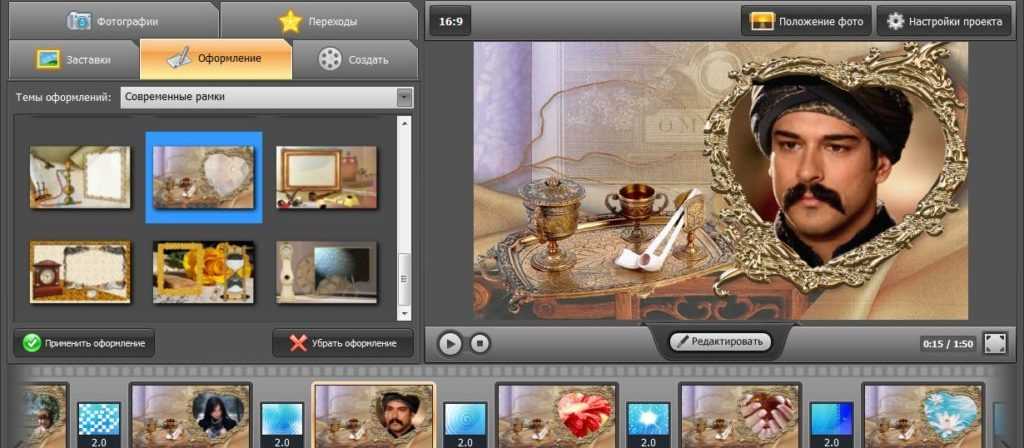Сделать видео из фото бесплатно: Создать видео онлайн — Сделать видео из фото — Clideo
Как создать видео из фотографий
Есть совсем не много таких компаний, которые могут похвастаться некоторым количеством выпущенного бесплатного программного обеспечения. Мало того, эти продукты успешно распространяются и пользуются популярностью среди пользователей благодаря своей простоте и функциональности.
В этой статье пойдет речь о программе Picasa от компании Google, которая может не только просматривать изображения, но и поможет нам разобраться в вопросе, как создать видео из фотографий.
Скачать программу можно с сайта picasa.google.com. При первом запуске после установки программа спросит, где ей следует отслеживать наличие изображений. Если позволить ей сделать поиск по всему компьютеру, то программа Picasa найдет даже те картинки, о которых вы уже и забыли.
После сканирования программа Picasa покажет все папки, в которых были найдены картинки, и предоставит их миниатюры в соседнем окошке для просмотра. Это значительно упрощает процесс поиска на компьютере необходимого изображения, но нас сейчас интересует, как создать видео из фотографий, которые обнаружила программа.
Если вы отказались в момент первого запуска программы от сканирования компьютера на наличие картинок, то в рабочей области не будет отображено никаких папок и файлов. Для создания видео из фотографий в этом случае необходимо будет добавить нужные фотографии в программу Picasa. Делается это очень просто. Необходимо в меню «Файл» выбрать пункт «Добавить файл в Picasa…» и в обычном проводнике Windows выбрать необходимые фотографии для добавления. По умолчанию в настройках программы некоторые форматы файлов указаны как неразрешенные к добавлению. И если вы не хотите копаться в настройках, то желательно фотографии, которые предназначены для создания видео, сделать в формате «*.jpg».
Для создания видео из фотографий необходимо выделить нужные фотографии и нажать на кнопку «Создать фильм-презентацию», после чего мы сразу переходим в редактор, где и будем производить дальнейшую настройку презентации.
На этом, конечно, можно и закончить создание видео из фотографий, нажав кнопку «Создать фильм», тогда видео будет создано с настройками по умолчанию. Мы этого делать не будем, и попробуем разобраться в настройках.
Мы этого делать не будем, и попробуем разобраться в настройках.
Для начала настроим первый слайд, на котором высвечивается название папки, из которой были взяты картинки, и дата ее создания. Переходим на вкладку «Слайд» и редактируем его, выбирая шаблон и настраивая текст. Это можно сделать для любого добавленного слайда в создаваемом фильме.
На следующей вкладке «Клипы» можно добавить фотографии к фильму из библиотеки программы или удалить имеющиеся из списка. Особо нас интересует первая вкладка «Фильм», в которой и производятся основные настройки получаемого фильма из фотографий. Нам сейчас нужно определиться, будет ли у нашего фильма звуковое сопровождение, и если «ДА», то нужно выбрать необходимый аудио файл. Добавить можно только файл в формате mp3 или wma.
После добавления звуковой дорожки, сразу становится доступной графа «Параметры», в которой можно выбрать различные варианты подключения аудиофайла к фильму:
— Урезать аудио – в этом режиме аудио будет урезано в соответствии с длительностью показа всех фотографий.
— Настроить показ фотографий в соответствии со звуковым сопровождением – в этом случае будет автоматически выставлена длительность показа каждой фотографии для заполнения всего времени звучания аудиофайла.
— Создать музыкальный фотофильм – этот режим позволяет показ картинок в соответствии с заданной длительностью, циклически повторяя показ всех картинок до окончания звучания аудиофайла.
Далее выбираем стиль перехода между картинками. В списке их имеется целый десяток и большинство из них описать словами довольно сложно, по этому со стилями перехода лучше поэкспериментировать самостоятельно, тем более, что результат можно сразу просмотреть в окошке справа просто нажав кнопочку «Просмотр». Кстати, там же под этой кнопкой есть кнопка добавления текстовых слайдов в создаваемый фильм, который можно установить в любое место фильма простым перетаскиванием.
Осталась последняя настройка, это разрешение картинки создаваемого видео и еще кое какие настройки картинок под графой выбора качества видео.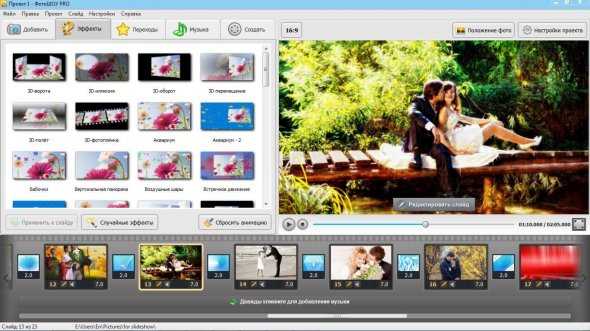 Для начала процесса создания видео нажимаем «Создать фильм» и дожидаемся окончания работы программы.
Для начала процесса создания видео нажимаем «Создать фильм» и дожидаемся окончания работы программы.
После завершения создания видео из фотографий, открывается новое окошко программы, в котором нам предлагается просмотреть и немного подправить полученный клип, указав новую точку начала и окончания видео. Затем полученный результат можно экспортировать в конечный получаемый видеофайл, что мы и сделаем.
По умолчанию, все результаты работы программы сохраняются в папке «Изображения» вашей учетной записи, где и следует искать наши видеофайлы.
Также интересные статьи на сайте chajnikam.ru:
Установить бесплатно графический редактор
Бесплатный редактор векторной графики
Как сделать видео на компьютере?
Делаем видео из фото DVD slideshow GUI
Сделать видео слайд-шоу из фотографий с музыкой в СПб, заказать в подарок
Яркий фильм из ваших фотографий с гармонично наложенным аудиорядом
Почему стоит заказать у нас создание слайд-шоу
Быстро
Мы можем создать индвидуальное слайд-шоу для вашего праздника всего за 24 часа!
Удобно
Загрузить фотографии в нужном порядке и оформить заказ можно прямо на нашем сайте.
Уникально
Каждое слайд-шоу мы создаем исключительно для вас, учитывая все ваши пожелания.
Об услуге
Слайд-шоу – это великолепный способ преобразить любимые фотографии. Подумайте только, как интересно можно рассказать о путешествии или важном событии (выпускной вечер, юбилей, день рождение, свадьба) посредством увлекательного видеоролика из красочных снимков.
Вы можете поздравить вашу вторую половинку с годовщиной или днём влюбленных, отправив видео сделанное из дорогих сердцу фотографий. Слайд-шоу из снимков из вашего семейного архива станет трогательным и волнующим подарком для бабушки или дедушки на юбилей.
В нашей компании профессиональные видеодизайнеры подготовят для вас уникальное видео с вашими фотографиями
под любимую мелодию. Вы можете выбрать изготовление как простого слайд-шоу с классическими переходами между
фотографиями, так и слайд-шоу в более креативном исполнении. Готовое видео вы можете получить в формате
DVD-Video, AVCHD, MP4 или Blu-Ray на DVD-диске или в электронном виде
для записи на флэшку или смартфон.
Готовое видео вы можете получить в формате
DVD-Video, AVCHD, MP4 или Blu-Ray на DVD-диске или в электронном виде
для записи на флэшку или смартфон.
Сделать слайд-шоу мы может из любых ваших фотографий! Вы можете принести готовые цифровые снимки или уже напечатанные фотографии. Если при сканировании фотографий проявятся дефекты: царапины, пыль, заломы и т.д., наши дизайнеры могут выполнить ретушь и отреставрировать фото.
Примеры слайд-шоу
Где заказать слайд-шоу в Санкт-Петербурге
Василеостровский район
Выборгский район
Санкт-Петербург, Выборгское шоссе, д. 3, к.1, О’КЕЙ
3, к.1, О’КЕЙ
- Метро Озерки 140 м
- Проспект Просвещения 1,6 км
- Метро Удельная 2,4 км
Калининский район
Санкт-Петербург, Просвещения просп., 72, Pro-Center
- Метро Гражданский проспект 2 км
- Метро Проспект Просвещения 3,1 км
- Метро Девяткино 3,3 км
Санкт-Петербург, Замшина ул., 31
- Метро Площадь Мужества 3,1 км
- Метро Академическая 3,6 км
- Метро Выборгская 3,6 км
Санкт-Петербург, Просвещения просп., 80, к.2, О’КЕЙ
- Метро Гражданский проспект 660 м
- Метро Девяткино 2,2 км
- Метро Академическая 3 км
Санкт-Петербург, Науки просп., 17, к.1, О’КЕЙ
- Метро Академическая 450 м
- Метро Политехническая 1,2 км
- Метро Площадь Мужества 2 км
Красногвардейский район
Санкт-Петербург, Заневский просп.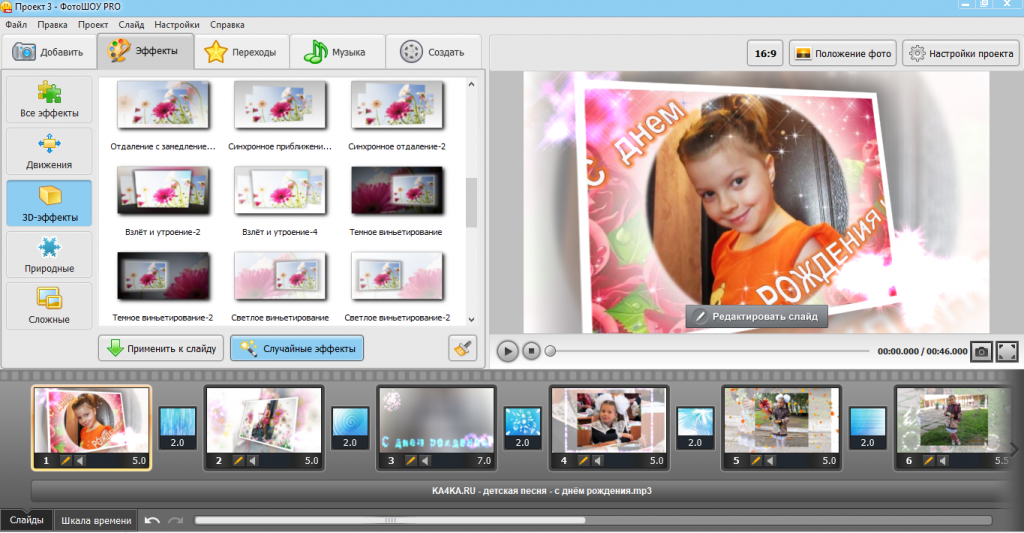 , 65, к.1, О’КЕЙ
, 65, к.1, О’КЕЙ
- Метро Ладожская 460 м
- Метро Новочеркасская 1,1 км
- Метро Проспект Большевиков 2,3 км
Санкт-Петербург, Индустриальный пр., 25, О’КЕЙ
- Метро Ладожская 3,1 км
- Метро Новочеркасская 4,4 км
- Метро Проспект Большевиков 3,4 км
Красносельский район
Санкт-Петербург, Маршала Жукова просп., 31, к.1, О’КЕЙ
- Метро Автово 2,1 км
- Метро Проспект Ветеранов 2,2 км
- Метро Ленинский проспект 2,4 км
Санкт-Петербург, Таллинское ш., д.27, О’КЕЙ
Санкт-Петербург, Партизана Германа ул., 2, О’КЕЙ
- Метро Проспект Ветеранов 4 км
Московский район
Санкт-Петербург, Московский просп., 163
- Метро Парк Победы 160 м
- Метро Электросила 1,3 км
- Метро Московская 2 км
Санкт-Петербург, Типанова ул.
- Метро Московская 1,7 км
- Метро Парк Победы 2,1 км
- Метро Звёздная 2,3 км
Санкт-Петербург, Космонавтов просп., 45, О’КЕЙ
- Метро Московская 1,6 км
- Метро Звёздная 2 км
- Метро Парк Победы 2,3 км
Санкт-Петербург, Московский просп., 137, О’КЕЙ
- Метро Электросила 360 м
- Метро Московские ворота 1,1 км
- Метро Парк Победы 1,8 км
Санкт-Петербург, Пулковское шоссе, 17 корп.2
- Метро Звёздная 2 км
- Метро Московская 2,4 км
- Метро Купчино 3,3 км
Невский район
Санкт-Петербург, Большевиков просп., 8
- Метро Проспект Большевиков 840 м
- Метро Улица Дыбенко 850 м
- Метро Ладожская 2,9 км
Санкт-Петербург, Большевиков просп. , 10А, О’КЕЙ
, 10А, О’КЕЙ
- Метро Улица Дыбенко 540 м
- Метро Проспект Большевиков 1,2 км
- Метро Ладожская 3,2 км
Петроградский район
Санкт-Петербург, Большой просп. П.С., 50
- Метро Чкаловская 590 м
- Метро Петроградская 860 м
- Метро Горьковская 1 км
Санкт-Петербург, ул. Большая Монетная, д.16, Foto-one
- Метро Горьковская 938 м
- Метро Петроградская 887 м
Приморский район
Санкт-Петербург, Савушкина ул., 119, О’КЕЙ
- Метро Старая Деревня 1,6 км
- Метро Крестовский остров 2,5 км
- Метро Комендантский проспект 3 км
Санкт-Петербург, Богатырский просп., 13, О’КЕЙ
- Метро Комендантский проспект 1,2 км
- Метро Пионерская 1,4 км
- Метро Старая Деревня 1,5 км
Санкт-Петербург, Богатырский просп. , 42, О’КЕЙ
, 42, О’КЕЙ
- Метро Комендантский проспект 1,2 км
- Метро Пионерская 1,4 км
- Метро Старая Деревня 1,5 км
Фрунзенский район
Санкт-Петербург, Малая Балканская ул., 27, О’КЕЙ
- Метро Купчино 410 м
- Метро Звёздная 1,9 км
- Метро Московская 4,1 км
Центральный район
Санкт-Петербург, Некрасова ул., 1, Pro-Center
- Метро Чернышевская 850 м
- Метро Маяковская 890 м
- Метро Площадь Восстания 1 км
Санкт-Петербург, Невский просп., 148
- Метро Площадь Восстания 720 м
- Метро Площадь Александра Невского — 2 850 м
- Метро Площадь Александра Невского — 1 880 м
Санкт-Петербург, Садовая ул., 24
- Метро Гостиный двор 150 м
- Метро Невский проспект 450 м
- Метро Достоевская 910 м
10 бесплатных видеоредакторов без водяных знаков на ПК
Смешные ролики, видеоинструкции и музыкальные клипы стали неотъемлемой частью нашей повседневной жизни. Кто-то предпочитает просто смотреть, а кто-то сам становится контент-мейкером и набирает десятки тысяч просмотров на YouTube.
Кто-то предпочитает просто смотреть, а кто-то сам становится контент-мейкером и набирает десятки тысяч просмотров на YouTube.
Качественный монтаж невозможен без профессионального видеоредактора, но большинство бесплатных программ оставляют на ролике водяной знак – это очень бросается в глаза во время просмотра и портит впечатление. Чтобы ваши видео выглядели профессионально, мы подготовили подборку бесплатных редакторов без водяных знаков на ПК.
Видеоредактор, с которым точно не возникнет проблемЕсли вам нужна программа для монтажа видео без водяных знаков, присмотритесь к Movavi Video Editor Plus. Он станет незаменимым помощником в создании эффектных клипов, которые оценят ваши родные, друзья и подписчики.
В Movavi Video Editor Plus вы найдете все, что нужно для качественной обработки видеороликов: хромакей, собственная галерея эффектов и переходов, фильтры и расширенная работа с текстом. Вам не придется часами смотреть обучающие ролики на YouTube или читать многостраничные мануалы – интерфейс программы настолько интуитивно понятный, что его освоит даже новичок.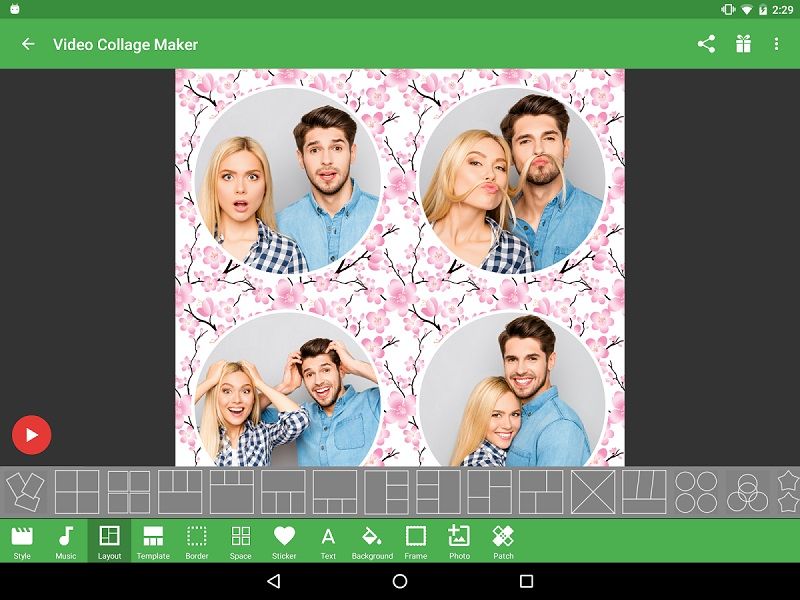
Попробуйте Movavi Video Editor Plus со скидкой 10% для читателей блога!
СкачатьСкачать
Лучшие программы для монтажа видео без водяных знаков| Программа | Лицензия | Язык | Поддержка 4K | Поддержка 3D |
| DaVinci Resolve | бесплатно / 295$ за Studio | Английский | ➕ | ➕ |
| Lightworks | бесплатно / 210$ за Pro | Английский | В версии Pro | В версии Pro |
| Hitfilm Express | бесплатно / 310$ за Pro | Английский | ➕ | ➕ |
| OpenShot | бесплатно | Русский / Английский | ➕ | ➖ |
| Blender | бесплатно | Английский | ➕ | ➕ |
| VSDC Free Video Editor | бесплатно / 20$ за Pro | Русский / Английский | ➕ | ➕ |
| Shotcut | бесплатно | Русский / Английский | ➕ | ➖ |
| iMovie | бесплатно | Русский / Английский | ➕ | ➖ |
| Windows Movie Maker | бесплатно / 15$ за Pro | Английский | ➖ | ➖ |
| VideoProc | trial-версия / годовая подписка 60$ | Английский | ➕ | ➕ |
1.
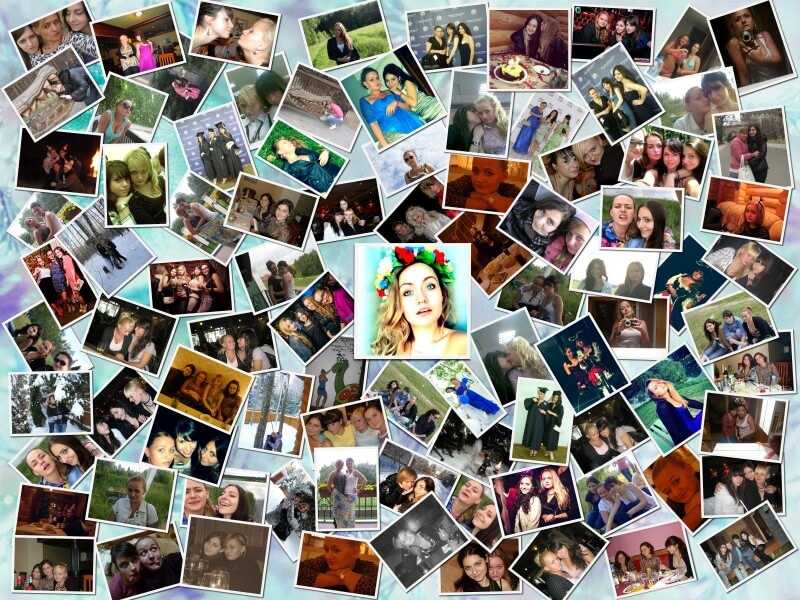 DaVinci Resolve
DaVinci ResolveВозглавляет наш топ DaVinci Resolve. На первый взгляд софт может показаться сложным – настолько он функциональный и мощный. но через несколько дней вы уже наверняка будете работать в нем с закрытыми глазами. Это профессиональное программное обеспечение обладает практически всеми инструментами для работы с вашим видеопроектом.
ОС: Windows, MacOS
Рейтинг: 9/10
Цена: бесплатно / 295$ за версию DaVinci Resolve Studio
Плюсы:
➕ Современный и стильный интерфейс
➕ Возможность работы на двух экранах одновременно
➕ Содержит сотни 2D- и 3D-инструментов
➕ Возможность профессионального редактирования аудио
➕ Быстрый экспорт готового видеоролика на YouTube, Vimeo
➕ Более 100 визуальных эффектов
➕ Поддержка сторонних плагинов Open FX и VST
➕ Совместимость со всеми современными форматами и кодеками
Минусы:
Новичку рабочая панель может показаться сложной
➖ Для полноценной работы понадобится мощный компьютер
➖ Многие фишки доступны только в Studio-версии программы
Кому подойдет: тем, кому важно в результате увидеть яркую, сочную, а главное – качественную картинку на мониторе. DaVinci Resolve – выбор видеоблогеров, операторов и киностудий.
DaVinci Resolve – выбор видеоблогеров, операторов и киностудий.
2. Lightworks
Отличный бесплатный видеоредактор без водяных знаков, в котором собраны профессиональные инструменты – с ними ваши ролики имеют все шансы побить рекорды по просмотрам и лайкам.
ОС: Windows, MacOS
Рейтинг: 8/10
Цена: бесплатно / 210$ за годовую подписку на PRO версию
Плюсы:
➕ Функция Drag & Drop
➕ Экспорт в качестве HD, Full HD, 2K и 4K
➕ Настройка сочетания клавиш
➕ Мультизадачность – редактируйте ролик и выгружайте готовый клип на YouTube одновременно
➕ Доступ к бесплатному аудио- и видеоконтенту
➕ Разнообразные эффекты, переходы и фильтры
➕ Настраиваемый интерфейс
Минусы:
➖ Отсутствует функция стабилизации изображения
➖ Не поддерживает меню на русском языке
➖ Существенные ограничения в бесплатной версии
Кому подойдет: free-версия софта – лучший вариант для пользователей, которые создают любительские ролики и не нуждаются в сложных функциях.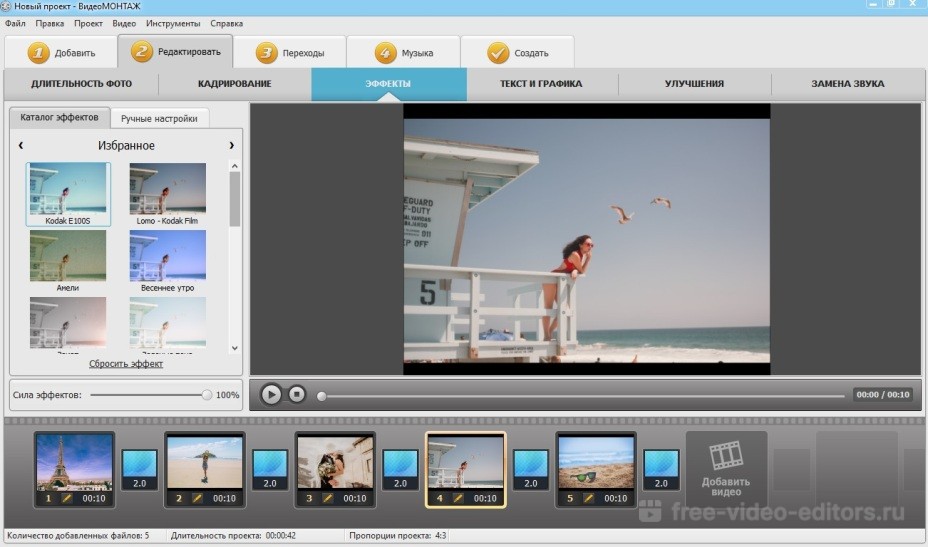
3. Hitfilm Express
Стабильное полнофункциональное программное обеспечение для редактирования видеороликов. Его работой можно наслаждаться даже без апгрейда до Hitfilm Pro — все необходимые инструменты есть в бесплатной версии софта.
ОС: Windows, MacOS
Рейтинг: 8/10
Цена: бесплатно / 350$ за Hitfilm Pro
Плюсы:
➕ Огромное количество видеоуроков
➕ Возможность кастомизировать рабочую панель
➕ Экспорт аудиодорожки в формате WAV
➕ Функция записи голоса и его моментального его наложения на клип
➕ Высокая производительность
➕ Набор инструментов для постпродакшена
➕ Online-сообщество пользователей программы
Минусы:
➖ Высокие системные требования
➖ Обучающие ролики и само приложение на английском языке
➖ Без регистрации на официальном сайте на видео будет водяной знак
Кому подойдет: софт по достоинству оценят блогеры, которые пока не готовы приобретать платную утилиту, но нуждаются в профессиональных инструментах для обработки видеороликов.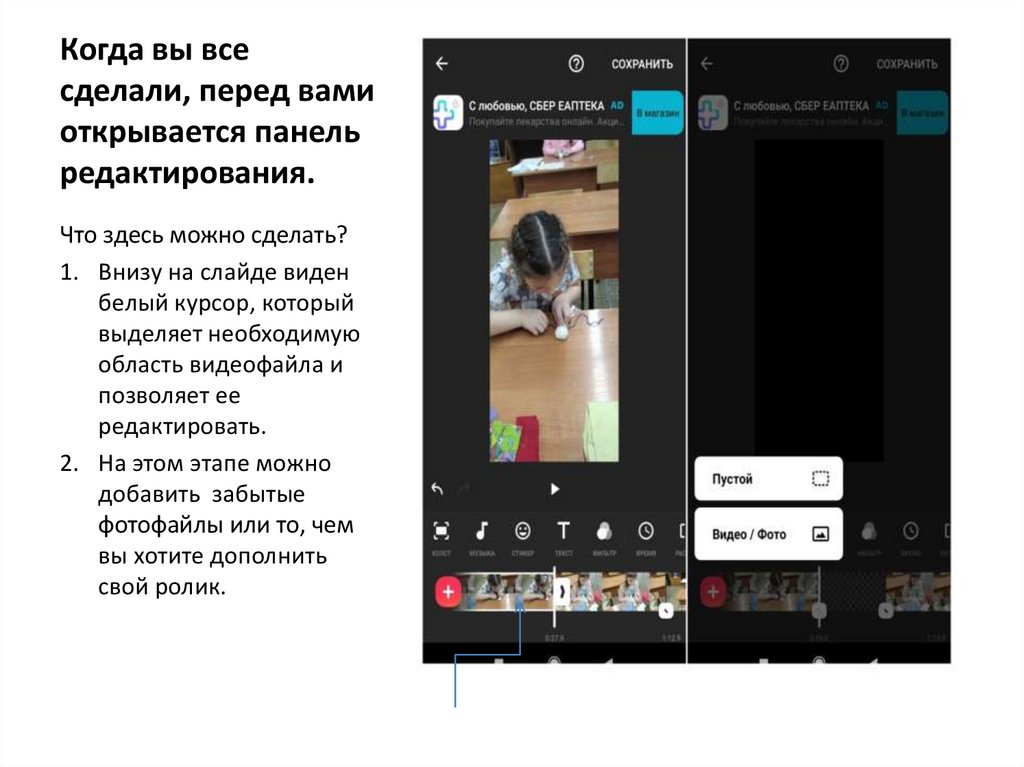
4. OpenShot
Простой редактор с открытым исходным кодом, удостоенный многими наградами от тематических интернет-порталов. С OpenShot вам не составим труда создать потрясающие ролики, фильмы или анимации: программа обладает понятным меню и богатым набором функций.
ОС: Windows, MacOS, Linux
Рейтинг: 7/10
Цена: бесплатно
Плюсы:
➕ Интерфейс, который освоит даже новичок
➕ Поддержка 3D-анимации
➕ Совместим со многими аудио- и видеоформатами
➕ Эффекты можно просматривать в режиме реального времени
➕ Инструменты для работы с аудио
➕ Неограниченное количество дорожек
➕ Экспорт в 4K
Минусы:
➖ Нестабильная работа программы
➖ Медленная скорость рендеринга
Кому подойдет: достойный выбор для начинающего пользователя – в OpenShot есть все необходимые инструменты для создания неповторимых кадров и работы с эффектами.
5.
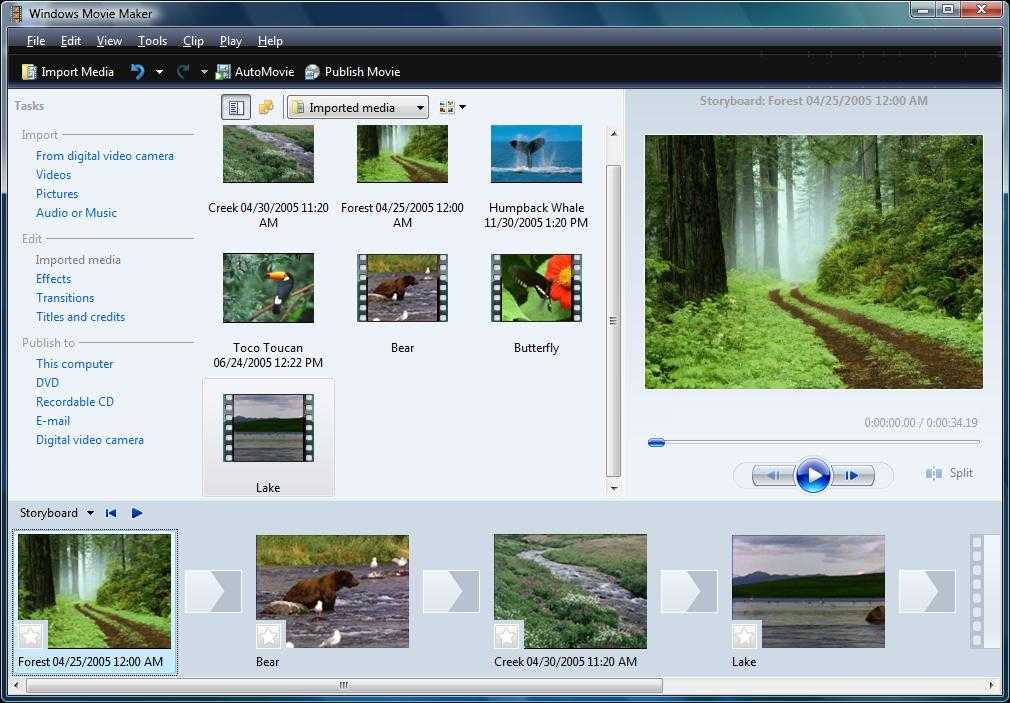 Blender
BlenderИзначально софт предназначался для 3D-моделирования и создания анимации. Сегодня Blender обладает ещё и мощным встроенным видеоредактором, который ничем не уступает другим программам.
ОС: Windows, MacOS
Рейтинг: 6/10
Цена: бесплатно
Плюсы:
➕ Просмотр эффектов в режиме реального времени
➕ 32 слота для добавления видео, музыки, изображений, сцен, масок и эффектов
➕ Возможность создавать 3D-анимацию для своих роликов
➕ Детальная работа с аудиодорожками
➕ Можно воспользоваться портативной версией софта
➕ Обучающие материалы на русском языке
➕ Поддерживает большинство популярных видеоформатов и кодеков
Минусы:
➖ Сложный интерфейс для начинающего пользователя
➖ Программа полностью на английском языке
➖ В качестве видеоредактора имеет ограниченный функционал
Кому подойдет: тем, кто создает мультипликационные ролики и видеоигры, увлекается 3D-анимацией.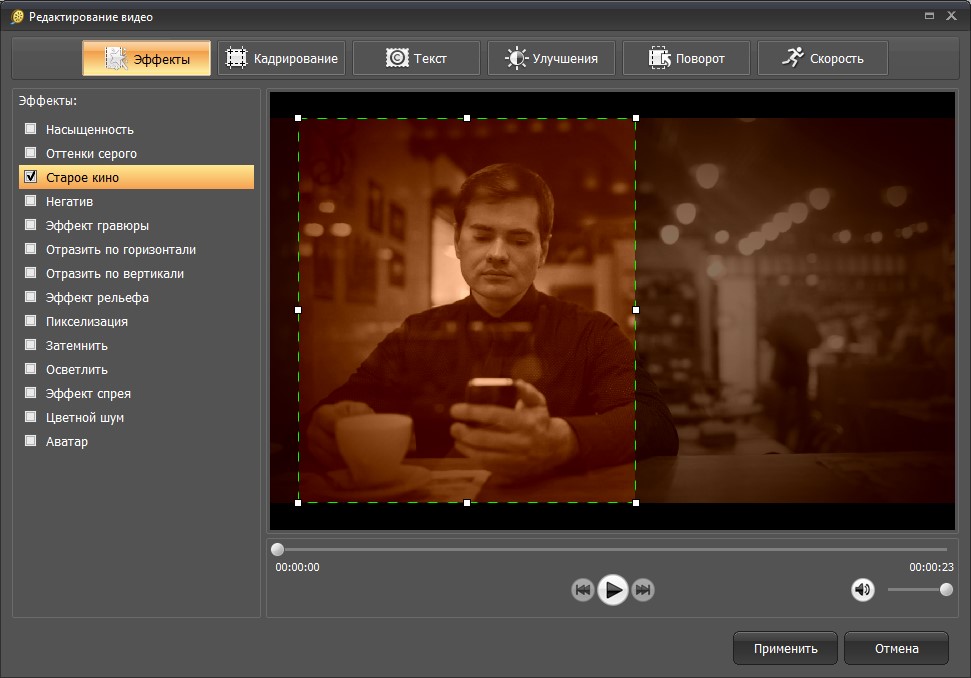
6. VSDC Free Video Editor
Полупрофессиональный редактор видео без водяных знаков, который может конкурировать даже с дорогим программным обеспечением. С помощью VSDC вы можете создавать ролики из комбинации видео, фото и аудиофайлов.
ОС: Windows
Рейтинг: 6/10
Цена: бесплатно / 20$ за PRO версию
Плюсы:
➕ Разнообразные эффекты, фильтры и переходы
➕ Конвертация видеофайлов и запись на DVD
➕ Выборочная цветокоррекция
➕ Поддерживает различные форматы изображений, видео и аудио
➕ Возможность делиться готовыми проектами в социальных сетях
➕ Высокая скорость рендеринга
➕ Невысокая цена за полную версию программы
Минусы:
➖ Некоторые функции тяжело найти в панели управления
➖ Большое количество ограничений в бесплатной версии
Кому подойдет: начинающему пользователю, который только-только знакомится с видеоредакторами и их базовыми функциями.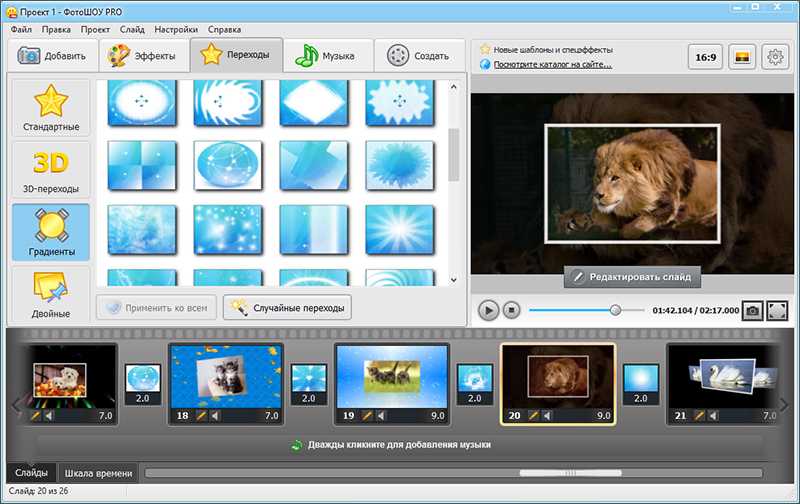
7. Shotcut
Полностью бесплатная многофункциональная программа для редактирования видео с открытым исходным кодом. Интуитивно понятный видеоредактор, который справляется с поставленными задачами практически безупречно.
ОС: Windows, MacOS, Linux
Рейтинг: 6/10
Цена: бесплатно
Плюсы:
➕ Софт потянет даже слабенький ноутбук
➕ Возможность использовать ключевые кадры для наложения эффектов
➕ Детальная проработка титров и субтитров
➕ Обработка видео 4K и 8K
➕ Извлечение аудиодорожки из клипа
➕ Функция Drag & Drop
➕ Предусмотрена портативная версия софта
Минусы:
➖ Отсутствует возможность прямого экспорта ролика на сайт или соцсети
➖ Нет поддержки 360 VR и 3D
Кому подойдет: тем, кому не нужны сложные и профессиональные функции – создают клипы и ролики для себя, семьи и друзей.
8. iMovie
Программное обеспечение от Apple, которое предустановлено на ноутбуках Mac, смартфонах iPhone и планшетах iPad. Софт обладает всеми необходимыми базовыми инструментами для создания роликов и клипов.
Софт обладает всеми необходимыми базовыми инструментами для создания роликов и клипов.
ОС: MacOS
Рейтинг: 5/10
Цена: бесплатно
Плюсы: 5/10
➕ Современный и понятный интерфейс
➕ Возможности для глубокой цветокоррекции
➕ Собственная галерея эффектов, переходов, тем и фильтров
➕ Автокоррекция качества видеоизображения
➕ Поддержка MacBook Touch Bar
➕ Импорт аудио из iTunes и GarageBand
➕ Функция автосохранения
Минусы:
➖ Некоторые пользователи жалуются на медленную скорость рендеринга
➖ Скромный выбор видео- и аудиоэффектов
Кому подойдет: тем, у кого старая версия компьютера Apple – он вряд ли потянет что-то более мощное. Несмотря на это, новички без труда смогут создать в iMovie простенький видеоролик.
9. Windows Movie Maker
Если предыдущее программное обеспечение было для любителей Apple, то Movie Maker создан для поклонников Microsoft. Сейчас функционал программы значительно разнообразнее, чем несколько лет назад.
Сейчас функционал программы значительно разнообразнее, чем несколько лет назад.
ОС: Windows
Рейтинг: 5/10
Цена: бесплатно/ PRO-версия обойдется в 15$
Плюсы:
➕ Совместимость со многими популярными форматами и кодеками
➕ Легкая и понятная рабочая панель
➕ Добавление и редактирование фоновой аудиодорожки
➕ Быстрая нарезка и склейка разных частей видео
➕ Набор шрифтов, фильтров, переходов и эффектов
➕ Применение эффекта «панорамирование» к фотографиям
➕ Возможность скачать видео в формате HD
Минусы:
➖ Программа может зависнуть во время работы
➖ Продвинутые функции доступны только в платной версии
Кому подойдет: тем, кто часто создает презентации или слайд-шоу – Movie Maker легко справится с этой задачей.
10. VideoProc
Универсальный видеоредактор позволит легко отредактировать ролик, конвертировать его и сохранить в 4K. У VideoProc высокая скорость обработки видео без потери его качества.
У VideoProc высокая скорость обработки видео без потери его качества.
ОС: Windows, MacOS
Рейтинг: 4/10
Цена: trial-версия / годовая подписка на обойдется в 60$
Плюсы:
➕ Встроенный конвертер для видео и аудио
➕ Аппаратное ускорение программного обеспечения
➕ Предусмотрен стабилизатор изображения
➕ Удаление шума
➕ Возможность создать GIF-анимацию из видео
➕ Совместимость со всеми устройствами: GoPro, DJI, iPhone, Android и 4K камеры
➕ Захват и запись экрана
Минусы:
➖ Пробный вариант VideoProc позволяет редактировать ролики длительностью не более 5 минут
Кому подойдет: тем, кто ищет простое, быстрое и стабильное программное обеспечение для беспроблемного редактирования видео.
3 лучших способа сделать видео с картинками с легкостью
Создание видео с фотографиями иногда вызывает стресс. Вы должны скомпилировать и выбрать фотографию, которую будете использовать, и музыку, которая будет подходить к видео. Кроме того, вам нужно учитывать, какой тип эффектов пойдет хорошо. И последнее, вам нужно найти надежное и эффективное приложение, которое может эффективно создавать видео. То, что вы ищете, находится в этом посте. Мы предлагаем вам попробовать три удивительные программы с полным описанием каждой программы. Он также включает шаги для каждой программы на как сделать видео с картинками. Давайте не будем больше тратить наше время, продолжайте читать ниже и посмотрите лучшие инструменты прямо сейчас.
Кроме того, вам нужно учитывать, какой тип эффектов пойдет хорошо. И последнее, вам нужно найти надежное и эффективное приложение, которое может эффективно создавать видео. То, что вы ищете, находится в этом посте. Мы предлагаем вам попробовать три удивительные программы с полным описанием каждой программы. Он также включает шаги для каждой программы на как сделать видео с картинками. Давайте не будем больше тратить наше время, продолжайте читать ниже и посмотрите лучшие инструменты прямо сейчас.
- Часть 1: Три способа сделать видео с картинками
- Часть 2: Часто задаваемые вопросы о том, как сделать видео с изображениями
Часть 1: Три способа сделать видео с картинками
Вот три программы, которые вы можете попробовать использовать для создания фото и видео.
Видео конвертер Ultimate
Видео конвертер Ultimate — одна из самых известных программ для создания и редактирования видео. Он имеет простой интерфейс с мощными функциями и инструментами. Его функции включают редактирование видео, множество шаблонов с темами, добавление песен, эффекты фильтров и многое другое. В дополнение к этому есть функция, с помощью которой вы можете создавать слайд-шоу, музыкальные клипы, фильмы с субтитрами и т. д. Это очень удобно, когда вам нужно создавать видеопроекты для учебы и работы. Вы можете бесплатно загрузить этот инструмент на платформах Windows и Mac.
Его функции включают редактирование видео, множество шаблонов с темами, добавление песен, эффекты фильтров и многое другое. В дополнение к этому есть функция, с помощью которой вы можете создавать слайд-шоу, музыкальные клипы, фильмы с субтитрами и т. д. Это очень удобно, когда вам нужно создавать видеопроекты для учебы и работы. Вы можете бесплатно загрузить этот инструмент на платформах Windows и Mac.
Ключевая особенность:
- 1. Нет ограничений на добавление изображений и видео
- 2. Улучшайте видео, увеличивая масштаб, оптимизируя и удаляя шум.
- 3. Может легко создавать замедленные видео
- 4. Очень простой для понимания интерфейс
Обратитесь к этому подробному пошаговому руководству о том, как сделать видео с картинками с помощью этой очень похвальной программы.
Шаг 1
Использовать функцию MV
Начните с нажатия Скачать кнопку выше, чтобы приобрести Video Converter Ultimate. Подождите, пока установщик программы загрузится и запустите его. Программа открывается одновременно после завершения работы мастера установки. Использовать MV функция, чтобы начать создание видео.
Программа открывается одновременно после завершения работы мастера установки. Использовать MV функция, чтобы начать создание видео.
Шаг 2
Импорт и улучшение изображения
Нажмите + Добавить чтобы добавить изображения на слайды с помощью функции MV. Вы также можете перетащить файл в программу. Хит Редактировать чтобы вы могли улучшить свои изображения. Перейти к Фильтр и эффекты применять фильтры с помощью встроенных. Нажмите OK чтобы сохранить изменения. Не забудьте выбрать шаблон, который включает в себя эффекты переходов и музыку, добавляя уникальности вашему видео.
Шаг 3
Добавить фоновую музыку
Перейдите в настройка вкладка в добавить фоновую музыку в слайд-шоу. Воспользуйтесь выпадающим списком или Дополнительная кнопку подписи, чтобы включить предпочитаемую музыку с рабочего стола в видео. Оставьте как есть, если вас устраивает музыка из шаблона.
Шаг 4
Запустите процесс экспорта
После редактирования и улучшения вашего видео перейдите к Экспортировать вкладка Затем вы можете изменить окончательный выходной формат, выбрав доступный формат в раскрывающемся списке.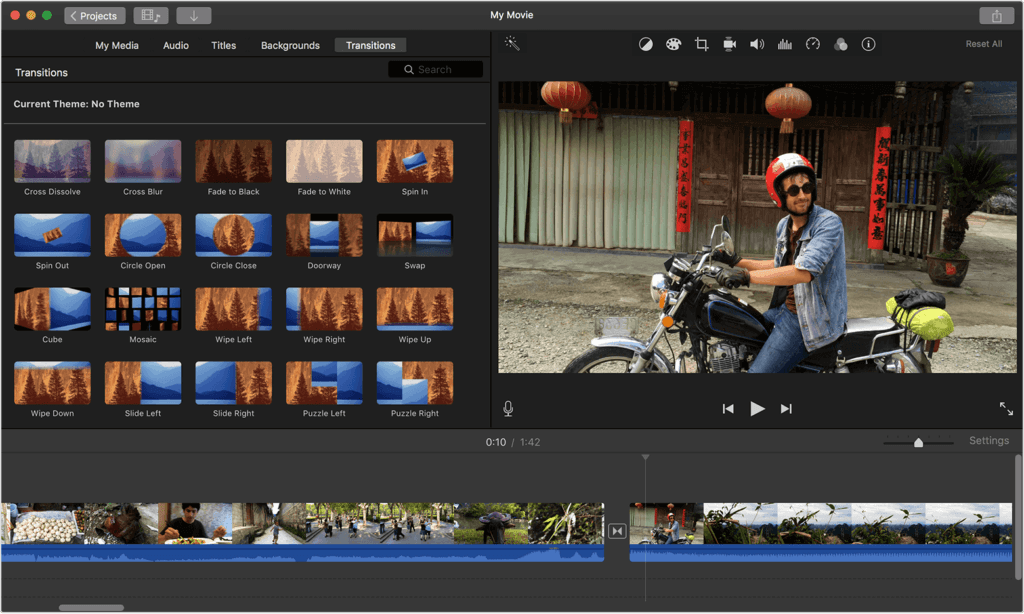 Не забудьте также выбрать место, где будет сохранено ваше видео, чтобы вы могли быстрее найти файлы. Нажмите Начать экспорт чтобы начать сохранение видео. Вы можете закрыть программу после завершения процесса экспорта. Наслаждайтесь просмотром вашего недавно созданного фото-видео.
Не забудьте также выбрать место, где будет сохранено ваше видео, чтобы вы могли быстрее найти файлы. Нажмите Начать экспорт чтобы начать сохранение видео. Вы можете закрыть программу после завершения процесса экспорта. Наслаждайтесь просмотром вашего недавно созданного фото-видео.
Миниинструмент для создания фильмов
MiniTool Movie Maker — это удобное и бесплатное мощное программное обеспечение для редактирования видео, которое, несомненно, поможет вам создавать видеоролики с изображениями. Он предлагает основные инструменты редактирования видео, такие как обрезка, разделение и добавление музыки и текстов к видео. Пользовательский интерфейс очень удобен для новичков, вы привыкнете к его использованию после нескольких попыток. Также есть расширенные функции; это полная поддержка видео 4K, расширенная временная шкала, огромная библиотека переходов и регулятор скорости. Существуют бесплатные шаблоны видео, которые вы можете использовать, если хотите сделать короткие слайд-шоу, видео-поздравления и многое другое. Что вам не понравится, так это то, что переходы и другие эффекты являются базовыми и не могут добавлять несколько звуковых дорожек в одно видео.
Что вам не понравится, так это то, что переходы и другие эффекты являются базовыми и не могут добавлять несколько звуковых дорожек в одно видео.
Следуйте этим простым шагам, чтобы создать видео с изображениями с помощью MiniTool Movie Maker.
Шаг 1
Импортировать медиа файлы
Для начала вам необходимо скачать и установить программу на свой компьютер. Откройте инструмент и выберите Полнофункциональный режим для перехода к основному интерфейсу. Просто нажмите Импортировать медиа файлы импортировать фотографии или перетаскивать изображения в программу.
Шаг 2
Добавить переходы
После добавления всех фотографий, которые вы будете использовать, перенесите их на раскадровку в любой последовательности, в которой вы хотите их видеть. Перейти к Переход вариант и вставьте эффекты перехода между каждой фотографией.
Шаг 3
Добавить музыку
В папке Медиа раздел, используйте Импортировать медиа файлы снова, чтобы импортировать песни или любую музыку в ваше видео. Перетащите песню на музыкальную дорожку. Вы также можете редактировать музыку, регулируя продолжительность и другую информацию.
Перетащите песню на музыкальную дорожку. Вы также можете редактировать музыку, регулируя продолжительность и другую информацию.
Шаг 4
Добавить текст
С помощью этого инструмента вы можете добавить субтитры и текст к вашему видео. Направляйтесь к Текст функцию, затем выберите предпочитаемый шрифт или текстовый режим и перетащите его на раскадровку. Введите слова для заголовка или подзаголовков. Вы также можете изменить цвет и стиль текста.
Шаг 5
Сохраните слайд-шоу фотографий
Хит Экспортировать кнопку, чтобы сохранить слайд-шоу на вашем компьютере. Вы меняете формат видео на обычно используемые, такие как WMV, MP4, AVI и другие. Вы можете изменить разрешение для лучшего качества просмотра.
ВидеоСтудия Про
Corel VideoStudio Pro — популярное имя в сфере редактирования видео. Это очень доступный инструмент с очень интуитивно понятным интерфейсом и мощными инструментами для редактирования видео. Функции, включенные в этот инструмент, включают улучшенные параметры цветокоррекции, расширенные инструменты редактирования, наложение нескольких видео и т. д. Появились новые полезные инструменты, такие как Создатель GIF, преобразование речи в текст, изменение скорости и забавное редактирование лица. Кроме того, благодаря высокой скорости рендеринга вам не придется слишком долго ждать окончания видео. Эту программу можно бесплатно загрузить только для Windows.
д. Появились новые полезные инструменты, такие как Создатель GIF, преобразование речи в текст, изменение скорости и забавное редактирование лица. Кроме того, благодаря высокой скорости рендеринга вам не придется слишком долго ждать окончания видео. Эту программу можно бесплатно загрузить только для Windows.
Следуйте этим простым инструкциям по созданию видео из фотографий с помощью VideoStudio Pro.
Шаг 1
Добавить фото
Загрузите и установите программное обеспечение для редактирования видео на свой рабочий стол или ноутбук с Windows. Откройте инструмент после установки. Чтобы добавить фотографии или мультимедийные файлы, перетащите их из папок с файлами на временную шкалу в нужном вам порядке.
Шаг 2
Добавить переходы
Вы можете начать редактирование видео после успешного добавления медиафайлов в программу. Вы можете добавить эффект перехода после каждой фотографии, и это улучшит воспроизведение видео. Откройте библиотеку переходов и выберите нужный эффект. Перетащите выбранный переход на временную шкалу, чтобы применить его. Вы можете использовать разные переходы на каждой фотографии.
Перетащите выбранный переход на временную шкалу, чтобы применить его. Вы можете использовать разные переходы на каждой фотографии.
Шаг 3
Добавить саундтрек
Вы также можете интегрировать фоновую музыку в свое видео. Нажмите Лента панель инструментов и выберите Авто Музыка. Здесь вы можете искать и использовать широкий спектр различных песен, используя раскрывающиеся списки. Вы можете просмотреть музыку, нажав Play. Вы также можете использовать свою любимую музыку, импортировав медиафайл в программу.
Шаг 4
Сохранить видео
После того, как вы закончите настройку видео, перейдите к Экспортировать вкладку, чтобы загрузить видео онлайн непосредственно на Facebook, Youtube и другие сайты социальных сетей. Вы также можете сохранить его на своем компьютере и убедиться, что видео имеет правильный формат файла, разрешение и соотношение сторон.
Часть 2: Часто задаваемые вопросы о том, как сделать видео с изображениями
Какой сейчас лучший формат видео?
MP4 — один из наиболее часто используемых форматов видеофайлов на сегодняшний день. В настоящее время он признан международным стандартным форматом. Контейнер MP4 может хранить видео, аудио, субтитры и неподвижные изображения.
В настоящее время он признан международным стандартным форматом. Контейнер MP4 может хранить видео, аудио, субтитры и неподвижные изображения.
Какой формат изображения лучше всего подходит для фото-видео?
Лучший формат изображения, используемый сегодня, — это JPEG или JPG. Этот популярный формат изображения лучше всего подходит для цифровых камер, веб-изображений, документов и т. д. Основным преимуществом этого формата является небольшой размер файла.
Какие простые решения вы можете предпринять, если на моем фото-видео нет звука?
Вы можете попробовать эти способы устранения неполадок, чтобы решить проблему, когда звук не работает на вашем фото-видео.
Перезагрузите компьютер
Проверьте, включена ли громкость
Перезапустите службу Windows Audio.
Отключить звук DTS
Преобразование формата видеофайла
Заключение
Теперь ты знаешь как сделать видео с картинками с помощью инструментов, упомянутых выше. Не только это, но вы также узнали, как добавлять эффекты и музыку, которые значительно улучшают ваши фото-видео. Это не так сложно, как вы думаете, если вы используете надежную программу. А что касается нас, мы бы выбрали Видео конвертер Ultimate как лучшая программа для создания фото видео. В этой программе представлены все функции и инструменты, необходимые для создания фото-видео. Вам также не нужно быть профессионалом, чтобы полностью использовать его возможности. Используйте его сейчас, вы не пожалеете, выбрав его.
Это не так сложно, как вы думаете, если вы используете надежную программу. А что касается нас, мы бы выбрали Видео конвертер Ultimate как лучшая программа для создания фото видео. В этой программе представлены все функции и инструменты, необходимые для создания фото-видео. Вам также не нужно быть профессионалом, чтобы полностью использовать его возможности. Используйте его сейчас, вы не пожалеете, выбрав его.
Что вы думаете об этом посте.
- 1
- 2
- 3
- 4
- 5
Прекрасно
Рейтинг: 4.8 / 5 (199 голосов)
алгоритм действий, какие программы помогут справиться с задачей
Сегодня сделать простой видеоклип или слайд-шоу может каждый человек – для этого не нужно обладать специальными навыками. Создать красивый ролик можно из фотографий и любимой музыки. Обработать видео помогут специальные программы, скачать которые можно из интернета.
Как сделать видео с музыкой и титрами из фотографий?
Некоторые онлайн-сервисы позволяют создавать красочные видеоролики бесплатно. Их основные преимущества – продуманный интерфейс и расширенный функционал, доступный каждому пользователю.
Их основные преимущества – продуманный интерфейс и расширенный функционал, доступный каждому пользователю.
Скачайте и установите программу для создания видео
Вначале необходимо скачать и установить на своем компьютере простой и удобный видеоредактор со спецэффектами. Наибольшие возможности предоставляют программы “Movavi” и “ВидеоШоу”. Прилагаемая инструкция позволит понять, как сделать видео из фотографий с помощью этих приложений.
Добавьте файлы
На первом этапе следует подобрать материалы, которые послужат основой для будущего клипа. Это могут быть фото или небольшие видеоролики, любая музыка. После запуска программы на стартовой странице необходимо перейти во вкладку с названием “Новый проект” или “Создать проект в расширенном режиме”. Выделив мышью нужные файлы, следует нажать на кнопку “Добавить”. После этого материалы автоматически попадут на “Шкалу времени”. Пользователь может менять файлы местами, устанавливая по своему усмотрению последовательность показа.
Добавьте переходы между фотографиями
Сделать переход между отдельными файлами более естественным можно, добавив между ними дополнительные элементы. Для этого во вкладке “Переходы” следует выбрать наиболее подходящий стиль анимации. Переходы бывают:
- стандартными;
- двойными;
- градиентными;
- трехмерными.
Во время предварительного просмотра можно будет увидеть, как выглядят созданные таким способом переходы. Переход между видеоклипами легко создать, перетащив нужный файл на “Шкалу времени”. Получить выбранные случайным образом переходы можно, щелкнув по иконке с фото над рабочим полем. Программа содержит картинки, которые сделают клип более ярким и необычным.
Создайте анимированные коллажи
Сделать оригинальный клип из фотографий можно с помощью программы “ФотоШоу”. Для создания анимированного коллажа необходимо добавить пустой слайд в нижней части открытого окна программы. Вносить изменения можно после нажатия кнопки “Редактировать слайд”. В первую очередь следует добавить фон – он может быть многоцветным или однотонным. В качестве фона могут использоваться любые фотографии и картинки.
Вносить изменения можно после нажатия кнопки “Редактировать слайд”. В первую очередь следует добавить фон – он может быть многоцветным или однотонным. В качестве фона могут использоваться любые фотографии и картинки.
На следующем этапе необходимо загрузить фото для коллажа. Их количество может быть любым, но слишком перегружать коллаж не рекомендуется – зрителю будет сложнее воспринимать информацию. Добавлять слои можно в верхнем левом углу окна программы. Также можно украсить фотоколлаж надписями и клипартом.
Настроить анимацию для элементов коллажа легко – для этого достаточно выделить слои мышкой и добавить необходимое количество основных кадров. Динамические эффекты можно настроить на панели, находящейся справа от кадра. Снимки будут красиво переворачиваться на холсте, растворяясь и плавно переходя в следующую картинку. Грамотно пользуясь настройками и проявляя фантазию, можно создать оригинальный авторский коллаж.
Добавьте красивые 3D-эффекты
Программа “ВидеоШоу” позволяет создавать самые разные 3D-эффекты: объемную фотопленку, мыльные пузыри, снегопад. Для создания видео из фотографий достаточно поместить клип на монтажную панель, а затем выбрать эффект в представленном каталоге. В завершение останется только нажать на кнопку “Применить к слайду” и запустить клип, наслаждаясь полученным результатом.
Для создания видео из фотографий достаточно поместить клип на монтажную панель, а затем выбрать эффект в представленном каталоге. В завершение останется только нажать на кнопку “Применить к слайду” и запустить клип, наслаждаясь полученным результатом.
Наложите музыку и титры
Фоновую музыку можно загрузить из интернета. В нижней части приложения нужно открыть вкладку “Загрузить свою музыку” и добавить композицию со своего компьютера. Стандартный видеоредактор содержит специальную звуковую дорожку, на которую можно добавлять музыкальные и аудиофайлы. Загрузить саундтрек можно во вкладке “Добавить файлы”, нажав кнопку “Импорт”. Файлы добавятся в “Аудиотрек”, расположенный на “Шкале времени”.
Добавить символичные надписи можно, открыв вкладку “Титры”. Здесь можно установить понравившийся стиль написания, а затем перенести титры на “Шкалу времени”. Все титры хранятся в отдельном “Треке титров”. Текстовая заставка может содержать название фильма и другую полезную информацию, а также поздравления, если ролик создавался по какому-то случаю. Видеоальбом с надписями станет отличным подарком для близкого человека.
Видеоальбом с надписями станет отличным подарком для близкого человека.
Сохраните готовый фильм
Если видео полностью смонтировано, его нужно загрузить на свое устройство. Для этого нужно нажать кнопку “Сохранить”. Сделанный клип из фотографий может храниться в виде стандартного видеофайла на компьютере, также его можно сбросить на смартфон или планшет, загрузить на YouTube. Кликнув мышью по строке “Сохранить в” и выбрав на устройстве путь сохранения, можно запустить ролик. Клип легко загружается на DVD-диск.
Видеоредактор “Movavi”
Редактор создан специально для тех, кто желает самостоятельно сделать видеоролик. Программа оснащена всем необходимым:
- удобными инструментами для работы с видео;
- стильными титрами, визуальными эффектами;
- эквалайзером, реверсом;
- стабилизатором видео.
Программа позволяет создавать видео из фото даже новичкам. Благодаря понятному русскоязычному интерфейсу приложением легко управлять.
Необычные спецэффекты – “Замедленное движение”, “Хромакей” позволяют создать клип с необычной графикой.
Другие полезные программы
Сервис “From Foto” позволяет показывать фото под музыку в рамках различных презентаций и создавать видеоклипы. Программа предоставляется бесплатно, она отличается насыщенным функционалом и простотой управления. Продолжительность обработки видео составляет 12 часов. Пользователь отправляет видеоролик профессиональному дизайнеру, который дорабатывает его вручную.
Для начала работы следует перейти на страницу с программой, а затем нажать на кнопку “Попробовать бесплатно”. Из предложенных вариантов пользователь может подобрать наиболее подходящий вариант дизайна. Дальше следует загрузить все необходимые файлы и нажать на вкладку “Создать видеоклип”.
Сервис “Slide Life” позволяет смонтировать видеоролик из нескольких слайдов и аудио. Результат будет готов через 5 часов. После внесения платы открывается доступ к дополнительным функциям.
Видеомейкер “Stupeflix” имеет англоязычный интерфейс, а в остальном ничем не отличается от предыдущих сервисов. Доступ к приложению открывается после регистрации пользователя. Для создания видео необходимо нажать на кнопку “Make a video”. Затем пользователь может свободно загрузить любые фото, видео, мелодии со своего компьютера. Посмотреть результат можно, кликнув по надписи “Quick Preview” – “Быстрый предпросмотр”.
Создание видео из фотографий и музыки сегодня доступно каждому человеку. Стать автором видеоролика высокого качества легко, а для некоторых людей монтаж становится не только способом порадовать себя и близких, но и хобби.
Как создать слайд-шоу из фотографий с музыкой?(2021)
Filmora
Лучший редактор видео для создателей
- С профессиональными функциями, такими как зеленый экран, увеличение скорости и анимация ключевых кадров.

- Предлагает бесплатные стоковые медиа, потрясающие эффекты в голливудском стиле.
- Автоматическое редактирование с помощью технологии искусственного интеллекта для экономии вашего времени.
Скачать Бесплатно
Скачать Бесплатно
Скачать Бесплатно
Мария Матвеева
Aug 18, 2022• Проверенные решения
Хотите создать собственное видео из фото (слайд-шоу), но у вас нет видеокамеры? Не волнуйтесь, вы все еще можете делать отличные видео, используя фотографии и музыку с помощью доступных на рынке платформ для создания видео из фото (слайд-шоу). Если вы не уверены, какая из них самая лучшая, мы представляем лучшую платформу для создания видео из фото (слайд-шоу) — мы рекомендуем платформу Wondershare Filmora.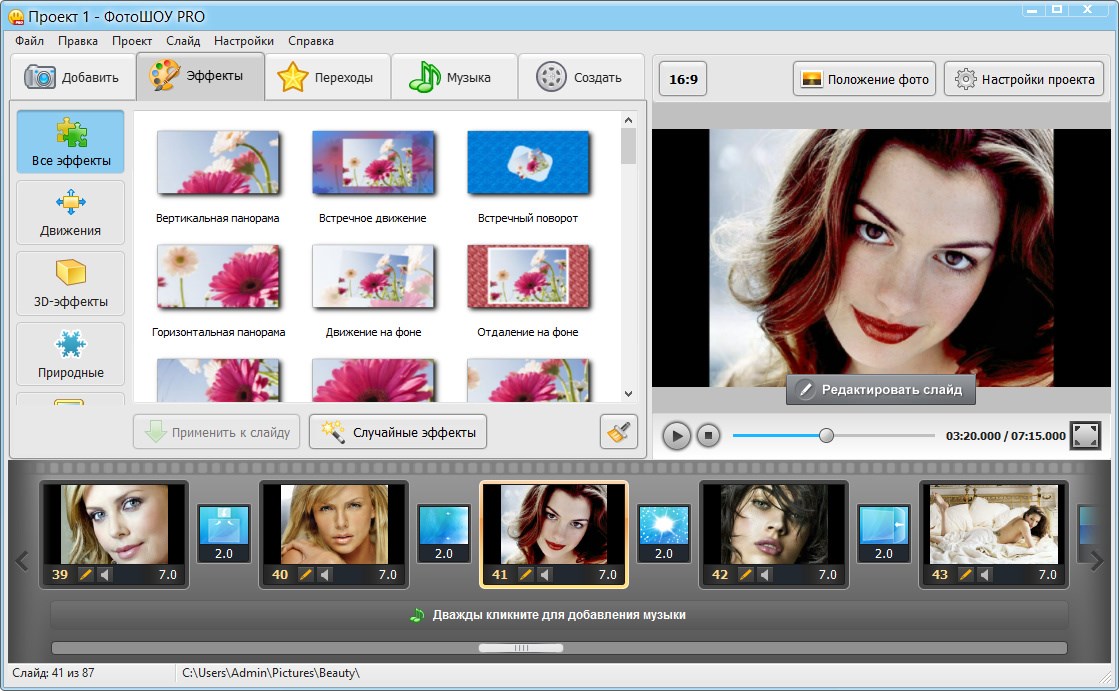 Она позволяет разделить незабываемые моменты жизни, такие как свадьбу, День Рождения, выпускной, и Первый День Рождения ребенка по-новому незабываемым образом. Читайте дальше, чтобы узнать, как создать видео из фотографий с музыкой:
Она позволяет разделить незабываемые моменты жизни, такие как свадьбу, День Рождения, выпускной, и Первый День Рождения ребенка по-новому незабываемым образом. Читайте дальше, чтобы узнать, как создать видео из фотографий с музыкой:
Вам также может понравиться: 12 лучших бесплатных платформ для создания видео из фото, слайд-шоу 2018 [Для компьютера/Онлайн/На мобильный] >>
- Как создать видео из фото с помощью Wondershare Filmora
- На что нужно обращать внимание при выборе хорошей платформы для создания видео из фото, слайд-шоу.
Filmora имеет встроенные бесплатные аудиоэффекты, которые вы можете использовать для вашего видео. Платформа также включает в себя различные видео эффекты, элементы и фильтры, чтобы сделать ваше видео более привлекательным. Более того, у нас есть более 150 видеопереходов, что сделает просмотр слайд-шоу плавным и завораживающим! Посмотрите видео ниже, чтобы узнать больше о платформе Filmora. Скачайте Filmora прямо сейчас, чтобы попробовать!
Скачайте Filmora прямо сейчас, чтобы попробовать!
1. Импорт медиа-файлов
Скачать и открыть с Filmora, создайте новый проект и загрузите свои фотографии или видеоматериалы в программу, перетащите файлы на временную шкалу, чтобы начать редактирование.
2. Создайте свою историю
По умолчанию переход с неподвижного фото составляет 5 секунд, его можно сократить или продлить, перетащив границу изображения.
Добавление движения и переходов может сделать ваше слайд-шоу более привлекательным. Чтобы добавить движущиеся элементы, просто дважды щелкните по клипу с изображением на временной шкале, и у вас будет более 50 вариантов движения, которые вы можете выбрать. Выберите тот, который вы предпочитаете (эффект будет показан в окне предварительного просмотра) и дважды щелкните по нему, чтобы применить его к выбранному изображению.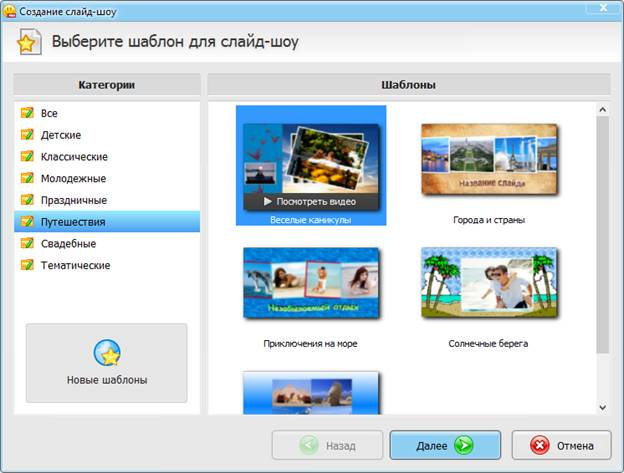
Добавление переходов между изображениями может сделать историю гладкой. Перейдите к переходам, выберите один переход и нажмите кнопку «Воспроизвести» в окне предварительного просмотра, чтобы проверить эффект. Щелкните значок плюса на понравившемся переходе, чтобы применить его к клипу.
3. Добавить заголовок и эффекты
Если вы хотите выразить свои чувства или объяснить что-то в слайд-шоу, вы можете просто добавить тексты к фотографиям. Нажмите Названия в верхней части, чтобы просмотреть доступные стили подписи. Как только вы выбрали стиль заголовка, перетащите его на временную шкалу.
4. Выберите музыку
Музыка — это обязательный элемент в слайд-шоу. В Filmora, есть более 50 бесплатных треков без авторских прав, чтобы сделать ваше слайд-шоу более интересным. Просто перетащите ту музыку, которая вам нравится, на временную шкалу.
5. Сохранение
Сохраните слайд-шоу в различных форматах, выберите готовые пресеты для всех популярных мобильных устройств, загрузите его на YouTube или запишите на DVD.
Что искать при выборе хорошего приложения для слайд-шоу?
Прежде чем скачать слайд-шоу приложение для редактирования и создания собственного видео, вам нужно принять эти параметры во внимание:
- 1. Приложение работает с популярными форматами изображений, такими как JPEG, PNG, BMP, GIF и другими.
- 2. Легко обрезать, увеличивать или копировать слайд-шоу или наличие точных настроек.
- 3. Возможность персонализировать ваше слайд-шоу с потрясающими переходами, интро и звуковыми эффектами.
- 4. Функция применять более продвинутые видео эффекты, такие как мозаика, Face Off, Jump Cut и многое другое.
- 5. Возможность сохранить слайд-шоу на любых устройствах, записывать их на DVD или скачтивать онлайн.
1. Удобный интерфейс
Это приложения для создания слайд-шоу обладает функцией умного мастера, которая позволяет легко добавлять ваши фотографии, видео и вставить саундтрек — ваше слайд-шоу готово за 5 секунд! Он поддерживает как Windows, так и Mac OS.
2. Разнообразные слайд-шоу эффекты и темы
В Filmora доступно более 300 эффектов. Вы можете добавлять различные фильтры, текста, элементы по своему усмотрению. Панорамный & зум, вращение и художественные цветовые эффекты оживят ваши фотографии. Более продвинутые эффекты, такие как PIP, Face Off, Jump Cut и т.д. ждут вашего внимания.
3. Удобные инструменты редактирования видео
Легко поворачивать фотографии, увеличивать яркость и цветовой баланс для тонкой настройки слайд-шоу. Придайте своему слайд-шоу дополнительное измерение, добавив любимую музыку.
4. Поделитесь видео в различных форматах
Сохраните слайд-шоу в различных форматах, выберите из готовых пресетов для всех популярных мобильных устройств, загрузите его на Facebook и YouTube или запишите его на DVD.
Мария Матвеева
Мария Матвеева писатель и любитель все, что связано с видео.
Автор @Мария Матвеева
Скачать Photo Video Maker Music
Реклама
Создавайте видео и фильмы с легкостью
Знание того, как редактировать видео, дает много преимуществ в жизни, поскольку их можно использовать для множества целей. Например, люди могут использовать видео для презентаций…
Birthday Video Maker With Music Editor для Android от Trillion Photo Collage Editor
Что такое Birthday Video Maker? Birthday Video Maker With Music — это простое приложение, которое поможет вам сделать лучшие видео в кратчайшие сроки. Вы можете выбрать музыку и создать…
Создавайте слайд-шоу бесплатно
Lyrical Photo Video Movie Maker with Music — это бесплатное мультимедийное приложение от Bonanza App Lab.
 Как следует из названия, эта программа позволяет создавать видео…
Как следует из названия, эта программа позволяет создавать видео…Бесплатная программа для Android от Square Quick Pic Collage Maker.
Для всех, кто любит снимать видео, это приложение просто необходимо. С его помощью вы можете легко создать красивое слайд-шоу, независимо от того, хотите ли вы его сделать…
Забавный редактор клипов для мобильных устройств
Mivo — Face Swap Video Maker — это бесплатное развлекательное приложение, которое поразит вас своими классными 3D-эффектами и принесет вам радость своим лицом…
Фото Видео Movie Maker With Music для Android от Photo Corner
Photo Video Movie Maker With Music — отличное бесплатное приложение, позволяющее создавать видеоклипы и истории из фотографий и музыки. Вы можете сэкономить…
Инструмент, который позволяет создавать слайд-шоу из более чем 100 фотографий
Photo Video Maker — это инструмент, который позволяет создавать видеоролики с использованием изображений и музыки, чтобы вы могли делиться ими со своими знакомыми.
 Инструмент чистый …
Инструмент чистый …Photo Video Maker With Music Редактор Movie Maker для Android от Somnath Dattatraya Bhalerao
Photo Video Maker with Music — это бесплатное приложение для редактирования видео, которое позволяет превращать фотографии в крутые видеоклипы. Вы можете делать потрясающие фотографии, добавляя тонны…
Бесплатная программа для Android от Pro Video Editor Music Video Maker Photo Collage.
Вы разработчик игр? Вы геймер? Хотите записывать свои игровые моменты? Если да, то это приложение для вас. Вы можете записывать все, что есть…
Легко создавать слайд-шоу фильмов и видео
Flimovie Video Editor — это приложение для редактирования мультимедиа, предлагаемое Vidify Movie Maker и Video Editor. Filmovie Video Editor позволяет пользователям создавать слайд-шоу…
Бесплатная программа для Android от Selfie Photo Collage Maker.

Сделайте свои приятные воспоминания незабываемыми с Love Video Maker — слайд-шоу фотографий с музыкой и анимацией. Это одно из лучших приложений для редактирования видео, которое позволяет…
Slow Motion Video Maker с музыкой для Android от Slideshow Maker of Photo с Song Phone X
Посмотрим правде в глаза, в эти дни у нас не так много времени, чтобы что-то делать. Жизнь слишком занята, и у нас слишком много обязательств. Вот почему мы хотим, чтобы вы могли…
Photo Video Maker для Android — Как создать видео с фотографиями и музыкой
В эпоху социальных сетей обмен фотографиями и видео является важной частью поддержания здоровых и приятных отношений. Нам всем нравится делиться драгоценным…
Создавайте потрясающие музыкальные видеоклипы на своем устройстве
Magisto — отмеченная наградами программа, предлагающая редактирование видео и возможность создавать собственные музыкальные клипы.
 Наложить любимую музыку очень просто…
Наложить любимую музыку очень просто…Создание творческих слайд-шоу
Movie Maker с музыкой: Photo to Video Maker — это видеоредактор, который позволяет создавать волшебные видеопрезентации из ваших фотографий. Добавляя музыку в…
Лучший видеоредактор с песнями — PixPoz
Для видео с великолепным внешним видом мы добавили коллекцию стилей, таких как видео фильтры, темы, эффекты, музыку и текст. Вы можете найти множество фильтров…
Бесплатное средство для создания слайд-шоу и фотографий в видео для создания слайд-шоу из фотографий на Mac. Добавляйте видеоклипы, музыку и многое другое
Свадебный видеомонтаж с музыкой
Если вам нужен видеомонтажер для вашей свадьбы, обратите внимание на Свадебный видеомонтаж с музыкой, новое приложение от разработчиков Photo…
Photo Video Maker с музыкой и песнями — слайд-шоу для Android от Times Studio
Вы должны быть мастером редактирования и редактирования видео, чтобы иметь возможность создавать фото-видео.
 Если вам нравится делать фотографии и редактировать их, вы можете сделать их даже…
Если вам нравится делать фотографии и редактировать их, вы можете сделать их даже…Бесплатная программа для Android от Fire Clown Apps.
Photo Video Maker with Music: Slideshow Animation — это приложение, позволяющее создавать видеоролики и слайд-шоу из ваших фотографий и музыки. Он предоставляет вам …
Реклама
Топ-10 бесплатных онлайн-видеомейкеров с фотографиями [2022]
Карен Уильям
15 сентября 2021 г. мин чтение
Независимо от того, являетесь ли вы новым подкастером или опытным брендом, вам нужно полагаться на множество программ и инструментов, чтобы оставаться впереди конкурентов. Или вы просто хотите с легкостью сделать видео из своих фотографий с помощью онлайн-конструктора видео. Одним из нескольких преимуществ онлайн-инструмента для создания видео является возможность сделать ваши видео более привлекательными, чтобы вы могли эффективно привлекать и удерживать свою целевую аудиторию. Лучшее в этом то, что вам не нужно тратить деньги, поскольку существует множество бесплатных инструментов. Читайте дальше, чтобы узнать о них.
Лучшее в этом то, что вам не нужно тратить деньги, поскольку существует множество бесплатных инструментов. Читайте дальше, чтобы узнать о них.
- 10 лучших онлайн-редакторов видео с фотографиями бесплатно 2020
- 1. Магисто
- 2. Анимото
- 3. Adobe Искра
- 4. Кизоа
- 5. ФлексКлип
- 6. Кусачий
- 7. Смайлбокс
- 8. Капвинг
- 9. Клидео
- 10. Волна.видео
10 лучших онлайн видеоредакторов с фото бесплатно 2020
На рынке доступно множество бесплатных онлайн-инструментов для создания видео, из-за чего выбрать правильный инструмент может быть сложно. Чтобы вам было легче принять решение, вот 10 лучших рекомендаций:
Чтобы вам было легче принять решение, вот 10 лучших рекомендаций:
1 Магисто
Нам доверяют такие бренды, как NBC, Mitsubishi и Samsung. Magisto – это отличный онлайн-редактор видео с инструментом для работы с фотографиями, который позволяет легко создавать видеоролики и делиться ими, чтобы повысить эффективность цифрового маркетинга.
Основные характеристики Magisto:
Простота использования : Удобный, интуитивно понятный интерфейс позволяет легко создавать высококачественные видеоролики и делиться ими.
Stock Library : Magisto сотрудничает с iStock, что означает, что инструмент предоставляет доступ к множеству фотографий, которые вы можете использовать в своих видео.
Персонализация : Инструмент предлагает несколько мощных шаблонов, которые вы можете использовать для создания красочных, привлекательных видеороликов для любого случая.

Экспорт : Magisto может экспортировать видео в широком диапазоне популярных форматов как в стандартном, так и в высоком разрешении.
Как использовать Magisto для создания видео
Следуйте этому трехэтапному процессу, чтобы создавать потрясающие видеоролики с Magisto:
- Выберите отснятый материал.
- Выберите стиль редактирования.
- Добавить музыку, а затем экспортировать.
Является ли Magisto полностью бесплатным?
Magisto не является полностью бесплатным. У него есть 7-дневная пробная версия с водяным знаком. Для платной версии доступны планы подписки.
2 Анимото
Animoto — еще один мощный онлайн-производитель видео, который специализируется на создании персонализированных видеороликов, например. видеоролики о семейных событиях, клипы в социальных сетях и т. д.
Вот ключевые особенности Animoto:
Простота использования : Animoto очень прост в использовании, поскольку он поставляется с двумя учебными пособиями, которым вы можете следовать, чтобы быстро понять концепцию создания видео с помощью этого инструмента.

Фондовая библиотека : Animoto имеет большую библиотеку шаблонных рассказов и музыки.
Персонализация : Программное обеспечение предлагает 60 шаблонов, позволяющих создавать и настраивать видео практически для любого события.
Экспорт : Вы можете экспортировать видео с разрешением как 720p, так и 1080p. Два разрешения SD также доступны для экспорта.
Как использовать Animoto для создания видео
Следуйте этому 4-этапному процессу для создания качественных рекламных роликов с Animoto:
- Начните с нуля или выберите шаблон раскадровки.
- Выберите медиафайлы из стоковой библиотеки Getty Images или загрузите собственные клипы/фотографии.
- Персонализируйте, добавляя свой логотип, изменяя цвета, текст, музыку и т. д.
- Экспортируйте только что созданное видео и поделитесь им.
Animoto абсолютно бесплатна?
Animoto не является полностью бесплатным. У него есть пробная версия с ограниченными функциями и водяным знаком. Различные планы доступны для покупки полной версии.
У него есть пробная версия с ограниченными функциями и водяным знаком. Различные планы доступны для покупки полной версии.
3 Adobe Spark
Adobe Spark — популярный онлайн-редактор видео с бесплатными фотографиями и множеством уникальных функций. Вы можете использовать этот инструмент для создания настраиваемых видеороликов, веб-страниц и графики.
Основные функции Adobe Spark:
Простота использования : Хотя инструмент имеет некоторые расширенные функции, им довольно легко пользоваться благодаря интуитивно понятному пользовательскому интерфейсу.
Stock Library : Adobe Stock — это обширная библиотека бесплатных фотографий, которыми вы можете воспользоваться при использовании этого программного обеспечения.
Персонализация : Существует множество предустановленных шаблонов, которые вы можете использовать для настройки и оптимизации ваших видео в соответствии с вашей нишей, стилем и вкусом.

Экспорт : Поначалу экспорт может быть проблематичным, но он не уступает другим производителям онлайн-видео.
Как использовать Adobe Spark для создания видео
Выполните этот четырехэтапный процесс для создания качественных рекламных роликов с помощью Adobe Spark:
- Начните с фотографии или макета.
- Используйте параметр «Дизайн» > «Настроить», чтобы настроить макет.
- Найти и добавить цветовую палитру и спецэффекты.
- Измените размер и сохраните.
Является ли Adobe Spark абсолютно бесплатным?
Нет. Стартовый план бесплатный, но с ограниченными функциями и водяным знаком. Различные планы доступны для покупки полной версии.
4 Кизоа
Kizoa, возможно, не самая эстетически приятная фотография для создания онлайн-видео, но она предлагает различные инновационные функции для создания видео, такие как мгновенное воспроизведение, коэффициенты и многое другое.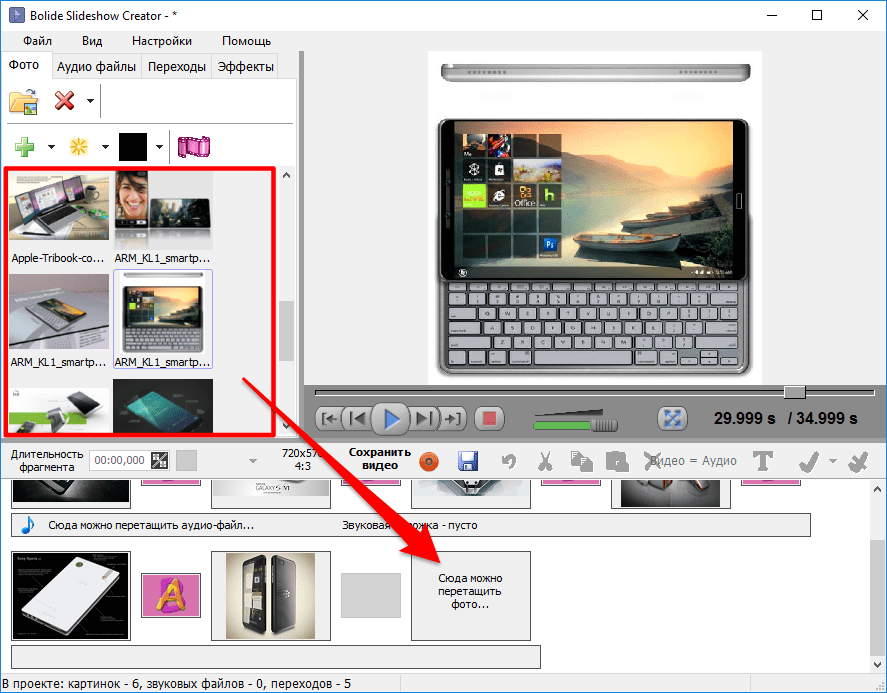
Вот основные характеристики Kizoa:
Простота использования : Пошаговое руководство упрощает создание высококачественных видеороликов.
Фондовая библиотека : Предлагается доступ к демо-альбомам, но предоставленная музыка немного странная.
Индивидуальная настройка : Доступно множество инновационных функций индивидуальной настройки, например. выбор шрифта, образцы цветов, мгновенное воспроизведение и т. д.
Экспорт : доступно множество вариантов экспорта, включая публикацию видео непосредственно в социальных сетях.
Как использовать Kizoa для создания видео
Следуйте этому 4-этапному процессу для создания качественных промо-роликов с Kizoa:
- Добавьте свои фото/видео.
- Либо выберите шаблон, либо начните с нуля.
- Настройка для добавления текста, цветов, специальных эффектов, шаблонов и т.
 д.
д. - Сохранить.
Kizoa абсолютно бесплатна?
Нет. Бесплатная версия Kizoa поставляется с водяным знаком и ограниченными функциями. Вы должны купить полную версию, чтобы разблокировать их все.
5 FlexClip
FlexClip делает создание онлайн-видео мощным благодаря нескольким расширенным функциям. Он специализируется на создании семейных историй и маркетинговых видеороликов.
Вот основные функции FlexClip:
Простота использования : Простой пользовательский интерфейс и удобная навигация. Есть также несколько руководств, которые делают этот инструмент подходящим для начинающих.
Фондовая библиотека : FlexClip предлагает доступ к миллионам бесплатных стоковых фотографий, музыки и видео.
Индивидуальная настройка : Широкий выбор шаблонов, логотипов, виджетов, наложений и т.
 д. для персонализации видео практически для любого случая.
д. для персонализации видео практически для любого случая.Экспорт : Вы можете экспортировать видео во многие популярные форматы. Поддерживаемые разрешения включают 480p, 720p и 1080p.
Как использовать FlexClip для создания видео
Выполните этот трехэтапный процесс для создания видео с помощью FlexClip:
- Добавьте собственное видео/фото или выберите медиафайл из библиотеки.
- Настройте, чтобы добавить голос за кадром, текст, музыку и т. д.
- Сохраняйте и экспортируйте видео в различных разрешениях и соотношениях, а затем делитесь ими.
Является ли FlexClip абсолютно бесплатным?
Да. FlexClip можно использовать бесплатно и без водяных знаков.
6 Укус
Biteable — это высококачественный онлайн-редактор видео с бесплатными фотографиями, который поможет вам создавать потрясающие видеоролики за несколько минут.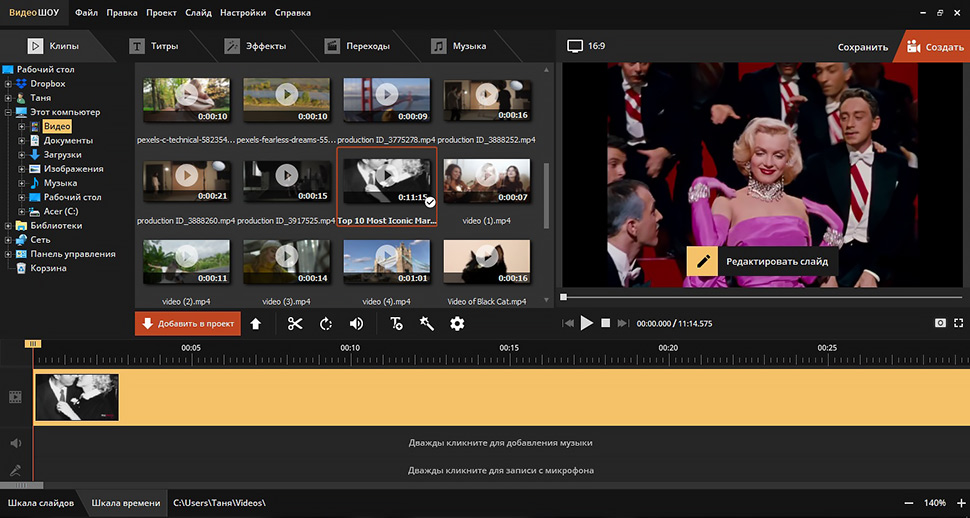 Это один из самых простых онлайн-редакторов видео.
Это один из самых простых онлайн-редакторов видео.
Вот ключевые особенности Biteable:
Простота использования : Biteable прост в использовании. Для использования этого инструмента не требуются навыки редактирования видео.
Фондовая библиотека : Фондовая библиотека огромна и содержит множество полезных категорий и разновидностей.
Персонализация : Персонализации немного не хватает, но она справляется со своей работой благодаря ограниченным образцам цветов, текстовым символам и другим параметрам.
Экспорт : Доступно несколько вариантов экспорта, включая экспорт в Twitter и YouTube, а также возможность поделиться своим проектом по ссылке.
Как использовать Biteable для создания видео
Выполните этот трехэтапный процесс для создания видео с помощью Biteable:
- Выберите тип шаблона видео или начните с нуля.

- Настройте, добавив заголовок, выбрав звук, изменив цвет и т. д.
- Предварительный просмотр и публикация видео. Затем поделитесь им на своей любимой платформе.
Является ли Biteable полностью бесплатным?
Нет. У Bitable есть бесплатная версия, но с ограниченными функциями и двумя водяными знаками. Приобретение годовой подписки удаляет водяные знаки и открывает все функции.
7 Смайлбокс
Бесплатный кроссплатформенный видеоредактор с открытым исходным кодом для Windows, Mac и Linux.
Вот основные функции Smilebox:
Простота использования : Удобный интерфейс и полезные руководства делают этот инструмент простым в использовании.
Фондовая библиотека : Доступна обширная библиотека музыки и мелодий.
Персонализация : Широкий выбор шаблонов и инструментов для создания видео на любой случай.

Экспорт : Сохраняйте видео в высоком разрешении. Вы можете скачать их или поделиться ими напрямую в социальных сетях.
Как использовать Smilebox для создания видео
Выполните этот трехэтапный процесс для создания видео с помощью Smilebox:
- Выберите шаблон/дизайн на любой случай.
- Настройка с помощью шаблонов, текста, музыки, фотографий и т. д.
- Сохранить. Затем скачайте или поделитесь своим творением.
Smilebox абсолютно бесплатен?
Нет. У него есть бесплатная версия, но с ограниченными функциями и водяным знаком. Для платной версии доступны месячные и годовые подписки.
8 Капвинг
Kapwing поможет вам создавать потрясающие видеоролики, а также оптимизировать их для сайтов социальных сетей. Это простой и идеальный онлайн-редактор видео для тех, кто только начинает.
Основные характеристики Kapwing:
Простота использования : Kapwing очень удобен для начинающих.

Фондовая библиотека : существует огромная библиотека стоковых фотографий, видео, GIF-файлов, форм, логотипов и т. д.
Персонализация : Для персонализации ваших видео доступно множество ресурсов.
Экспорт : экспортируйте видео в высоком разрешении и делитесь ими напрямую в социальных сетях.
Как использовать Kapwing для создания видео
Выполните этот четырехэтапный процесс для создания видео с Kapwing:
- Добавьте видео, фотографии или GIF-файлы, чтобы приступить к работе.
- Используйте функцию перетаскивания, чтобы изменить порядок или положение медиафайлов.
- Настройка с помощью различных шаблонов и предустановленных ресурсов.
- Загрузите свое видео или поделитесь им напрямую в социальных сетях.
Kapwing абсолютно бесплатен?
Да. Доступна бесплатная версия, и она не имеет водяного знака (если вы войдете в систему). Вы можете перейти на версию PRO, чтобы получить различные дополнительные преимущества.
Вы можете перейти на версию PRO, чтобы получить различные дополнительные преимущества.
9 Клидео
Clideo предлагает простой способ создавать видеоролики практически для любого случая и улучшать их, добавляя различные предустановленные эффекты, шаблоны и т. д.
Основные характеристики Clideo:
Простота использования : Для создания запоминающихся видеороликов с помощью этого инструмента не требуется опыта редактирования видео.
Фондовая библиотека : У Clideo есть ограниченная библиотека фотографий и музыки.
Индивидуальная настройка : Широкие возможности индивидуальной настройки благодаря множеству дополнительных функций, например. продолжительность изображения, обрезка, изменение размера, шаблоны и т. д.
Экспорт : Доступны различные предустановки экспорта для выбора разрешения, подходящего для конкретной платформы социальных сетей.

Как использовать Clideo для создания видео
Выполните этот трехэтапный процесс для создания видео с помощью Clideo:
- Загрузите нужные файлы.
- Измените порядок мультимедиа, настройте с помощью таких инструментов, как обрезка, добавление звука, установка громкости и т. д., а затем нажмите кнопку «Создать».
- Предварительный просмотр и сохранение видео. Затем загрузите его на свое устройство.
Clideo абсолютно бесплатна?
Нет. У него есть бесплатная версия с водяным знаком и ограниченными функциями. Для версии Pro доступны месячные и годовые подписки.
10 Волна.видео
Wave.video – это мощный онлайн-редактор видео с фотографиями, который специализируется на создании высококачественных привлекательных видеороликов, подходящих для блоггеров, предпринимателей, энтузиастов социальных сетей и т. д.
Основные возможности Wave.
 video:
video:Простота использования : Удобный, интуитивно понятный интерфейс инструмента делает его подходящим для начинающих видеолюбителей.
Фондовая библиотека : Огромная библиотека фотографий, музыки и видео с более чем 400 миллионами медиафайлов.
Настройка : Множество вариантов настройки для создания видео именно так, как вы хотите.
Экспорт : Экспорт видео в формате mp4 с высоким разрешением. Вы также можете поделиться им напрямую на различных платформах социальных сетей.
Как использовать Wave.video для создания видео
Следуйте этому 5-этапному процессу для создания видео с помощью Wave.video:
- Выберите шаблон видео или начните с нуля.
- Выберите формат видео и соотношение сторон в зависимости от ваших потребностей.
- Добавить носитель, например.
 фото, анимация, музыка и т.д. из библиотеки.
фото, анимация, музыка и т.д. из библиотеки. - Настройте видео, например. добавить тексты, обрезать, изменить скорость и т. д.
- Сохранить. Затем загрузите или поделитесь видео прямо на своей любимой платформе социальных сетей.
Wave.video абсолютно бесплатна?
Нет. Доступна бесплатная версия, но она имеет водяной знак и некоторые ограничения. Планы Creator и Business доступны для полных версий.
Лучшее средство для создания видео с фотографиями и музыкой бесплатно
Один клик, чтобы сделать видео с фотографиями и музыкой!
Хотя перечисленные выше бесплатные онлайн-программы для создания видео обладают множеством функций, большинство из них на самом деле не бесплатны. А те, что есть, лишены с точки зрения функциональности и возможностей. Итак, если вы ищете лучшую альтернативу, настоятельно рекомендуется попробовать iMyFone Filme.
Этот инструмент не только прост в использовании, но и имеет обширную библиотеку красивых шаблонов и музыки, которые сделают процесс создания и редактирования видео более удобным.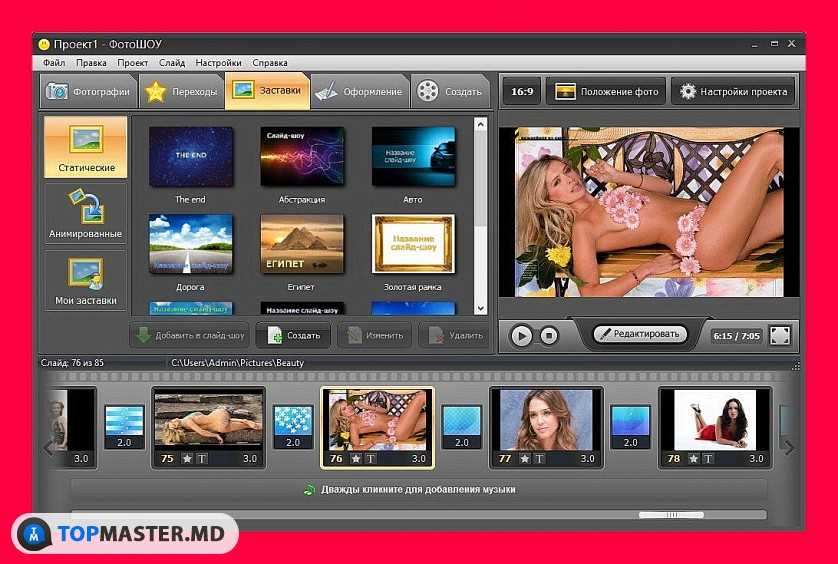 Режим Fast Video — один из лучших способов быстрого создания или редактирования видео, и этот видеоредактор подходит как для начинающих, так и для опытных пользователей.
Режим Fast Video — один из лучших способов быстрого создания или редактирования видео, и этот видеоредактор подходит как для начинающих, так и для опытных пользователей.
Основные характеристики iMyFone Filme:
Создавайте видео с несколькими шаблонами быстро!
Удобный, интуитивно понятный интерфейс. iMyFone Filme идеально подходит для всех, кто только начинает заниматься созданием и редактированием видео.
Огромная библиотека красивых шаблонов, музыки и многого другого для создания уникальных видео высокого качества.
Несколько потрясающих эффектов для улучшения видео, таких как анимация, фильтры, заголовки, переходы и т. д.
Доступны все обязательные инструменты редактирования видео, например. обрезка, разделение, поворот, регулировка скорости и т. д.
СкачатьСкачать
Получите БЕСПЛАТНУЮ лицензию на 1 месяц (ограниченное время)
Karen William
(Нажмите, чтобы оценить этот пост)
Общий рейтинг 4. 8 (122 участника)
8 (122 участника)
Оценка прошла успешно!
Вы уже оценили эту статью, пожалуйста, не повторяйте оценку!
Включите JavaScript для просмотра комментариев с помощью Disqus.
Как сделать видео «картинка в картинке» (бесплатно и быстро)
Далее следует пошаговое руководство о том, как быстро бесплатно сделать видео «картинка в картинке».
Четверг, 25 ноября 2021 г., 16:45 PDT, Карен Грин
В видео «картинка в картинке» (PIP) в окне поверх другого видео большего размера воспроизводится меньшее видео. Например, этот видеоэффект используется, чтобы показать, как кто-то рассказывает о действии, происходящем в основном клипе, или выделить определенные части вашей истории.
Еще одна распространенная практика видео «картинка в картинке» в социальных сетях, прямых трансляциях и платформах для обмена видео — создание видеороликов-реакций. В этом посте вы можете легко узнать из наших подробных и иллюстрированных руководств, как поместить изображение или видео на видео, чтобы сделать видео «картинка в картинке».
Лучший бесплатный видеоредактор с функцией «картинка в картинке»
FilmForth — лучшая бесплатная программа для редактирования видео с функцией «картинка в картинке», которая позволяет накладывать на любое видео видео, фотографии, GIF-файлы и даже наклейки для создания собственных Видео PIP в несколько кликов. Помимо этого, благодаря множеству предлагаемых функций редактирования видео, FilmForth также может обрезать видео, обрезать видео, объединять видео, добавлять переходы к видео, разделять видео, добавлять специальные эффекты к видео и т. д. Это бесплатное, универсальное приложение с водяными знаками. свободно.
FilmForth совместим с Windows 10 и Windows 11. Теперь нажмите кнопку загрузки, чтобы получить FilmForth от Microsoft бесплатно! Шаг 1. Создайте новый проект в FilmForth Кнопка проекта посередине.
Создайте новый проект
Шаг 2. Импортируйте видео в FilmForth
Перетащите файлы в программу или нажмите кнопку ДОБАВИТЬ ВИДЕО/ФОТОКЛИПЫ, чтобы импортировать видео и фотографии, которые вы хотите установить в качестве фона видео PIP.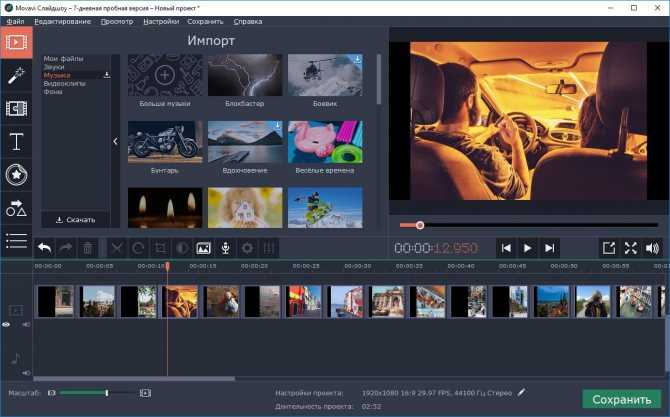 FilmForth поддерживает большинство видеоформатов промышленного стандарта, а для наилучшего результата обмена мультимедиа рекомендуемыми форматами видео являются MP4 и MOV.
FilmForth поддерживает большинство видеоформатов промышленного стандарта, а для наилучшего результата обмена мультимедиа рекомендуемыми форматами видео являются MP4 и MOV.
Импорт видеофайлов
Шаг 3. Создайте видео «картинка в картинке» с помощью FilmForth
Чтобы создать видео «картинка в картинке», нажмите кнопку возврата в левом нижнем углу, чтобы выйти из панели параметров редактирования, и нажмите кнопку «Картинка в картинке», а затем «Добавить картинку в картинке». Во всплывающем меню нажмите, чтобы добавить свои собственные видео/фотоклипы или наши встроенные стикеры и GIF-файлы.
Нажмите звуковую дорожку на временной шкале, чтобы отредактировать звуковую дорожку для видео «картинка в картинке».
Нажмите кнопку «Картинка в картинке»
Шаг 4. Редактирование видео «картинка в картинке»
После того, как наложенное видео было добавлено к фоновому видео, вы можете перетащить рукоятку с экрана предварительного просмотра, чтобы изменить положение добавленного видео. Между тем, FilmForth также предлагает множество функций редактирования видео, чтобы вы могли улучшить свои видео. Нажимайте кнопки на нижней панели управления, чтобы обрезать видео, разделить видео, обрезать видео, добавить анимацию к видео и т. д.
Между тем, FilmForth также предлагает множество функций редактирования видео, чтобы вы могли улучшить свои видео. Нажимайте кнопки на нижней панели управления, чтобы обрезать видео, разделить видео, обрезать видео, добавить анимацию к видео и т. д.
А с помощью кнопки Chrome Key вы можете изменить фон видео или удалить фон видео.
Редактирование видео PIP
Шаг 5. Сохранение и экспорт видео «картинка в картинке»
Работа в видеоредакторе FilmForth завершена, и теперь пришло время экспортировать видео PIP. На рабочем месте редактирования видео нажмите кнопку Сохранить видео в правом нижнем углу. Появится диалоговое окно для экспорта видео, где вы можете настроить битрейт видео, разрешение, частоту кадров и т. д. и выбрать папку выходного файла для ваших видео.
Сохранение и экспорт видео PIP
Часто задаваемые вопросы о видео «картинка в картинке»
Что такое видео «картинка в картинке»? Видео «картинка в картинке» — это видео, отображаемое на весь экран одновременно с одним или несколькими другими видео или изображениями, отображаемыми во встроенных окнах.
Чтобы поместить изображение или видео на видео, необходимо применить эффект «картинка в картинке». FilmForth предлагает простой подход к созданию видеороликов «картинка в картинке», не требующий навыков редактирования видео.
Как сделать видео «картинка в картинке»?Чтобы сделать видео «картинка в картинке», вы можете использовать FilmForth. FilmForth позволяет создавать видеоролики «картинка в картинке» простым щелчком мыши.
Можно ли делать картинку в картинке в видеоредакторах?Многие видеоредакторы предлагают функцию редактирования видео «картинка в картинке», а FilmForth — лучший видеоредактор «картинка в картинке», способный создавать видео «картинка в картинке» с видео и фотографиями без водяных знаков.
Где я могу найти шаблоны «картинка в картинке»? В FilmForth вы можете найти шаблоны для Рождества, дня рождения, свадьбы и т. д., чтобы создавать привлекательные видеоролики «картинка в картинке».
д., чтобы создавать привлекательные видеоролики «картинка в картинке».
Чтобы создать видео «картинка в картинке» для своих каналов на YouTube, вы можете использовать FilmForth для создания видео «картинка в картинке» из вашего видео и графических материалов, а затем загрузить его на YouTube.
Действительно ли FilmForth бесплатен?Да, FilmForth полностью бесплатен для использования и высоко оценен сотнями пользователей, вы не найдете никаких способов оплаты в FilmForth.
At Last
Видеоэффект «картинка в картинке» широко используется стримерами Twitch и пользователями YouTube, когда они играют в игры или смотрят видео, и было доказано, что это одна из наиболее популярных визуальных форм для сегодняшней аудитории. В общем, не стесняйтесь попробовать FilmForth и сделать свои собственные видео «картинка в картинке», я думаю, они покажутся лучше, чем вы ожидали. По любым вопросам оставьте нам сообщение ниже.
Карен Грин
Карен — профессиональный писатель с опытом написания колонок, ей нравится решать сложные темы и интересно их объяснять.
Kostenloser Видеоредактор онлайн | Videobearbeitungsprogramm mit einfacher Anwendung
Bilder
- Bilder
- Fotos
- Grafiken
- Vektoren
- Videos
Schließen Sie Ihre Projekte ab
Wenn Sie aktive Videoprojekte haben, führen Sie bitte die folgenden Schritte bis zum 24 августа дурч. Nach diesem Datum haben Sie zwar weiterhin Zugriff auf alle lizenzierten Bilder und Videos, können aber den Video-Editor nicht mehr verwenden oder Ihre Projekte herunterladen.
- 1. Besuchen Sie die Seite Ihre Projekte.
- 2. Schließen Sie alle gespeicherten Projekte ab und laden Sie sie herunter.

- 3. Überprüfen Sie Ihre heruntergeladenen Projekte: Laden Sie Projekte in beliebiger Größe und beliebigem Format erneut herunter, ohne zusätzliche Kosten.
Был ли passiert mit den Videoprojekten, die ich bereits heruntergeladen habe?
Sie gehören Ihnen. Verwenden Sie sie auf Ihren Websites, in E-Mails, in der Werbung und in sozialen Netzwerken so lange Sie wollen und im Rahmen der Lizenzvereinbarung. Stellen Sie nur sicher, dass sie auf Ihrem Rechner gespeichert sind, da wir sie nicht für Sie abrufen können.
Werde ich weiterhin Zugang zu den einzelnen iStock-Videoclips und Bildern haben, die ich in meinem Videoprojekt verwendet habe?
Я. Es steht Ihnen frei, die einzelnen Dateien in Ihrem Video in beliebig vielen Projekten wiederzuverwenden. Вы найдете Ihre lizenzierten Videoclips und Bilder in Ihrem Download-Verlauf.
Weitere Informationen zum erneuten Herunterladen von iStock-Dateien
Kann ich die Musikclips meiner Videoprojekte wiederverwenden?
Контент-контент для музыки Weiterhin als Teil Ihres abgeschlossenen Videoprojekts verwenden, aber Контент-контент для музыки nicht für neue Projekte extrahieren.
Был ли sollte ich в Zukunft für meine Videos verwenden?
Derzeit werden keine speziellen Plattformen für Videobearbeitung empfohlen. Es stehen jedoch mehrere Tools zur Verfügung — darunter kostenlose Optionen — mit denen Sie Clips personalisieren, Länge zuschneiden, Übergänge verwalten und vieles mehr können. Eine Online-Suche nach Videobearbeitungs-Tools приносит Sie auf den richtigen Weg!
Wie viele Videoclips und Bilder kann ich im Video-Editor zu einem Projekt hinzufügen?
Sie können so viele hinzufügen, wie Sie möchten, solange Ihr Video nicht länger als 5 Minuten ist. Sie können eine Mischung aus iStock-Videoclips, -Bildern oder -Musikclips hinzufügen, inklusive solcher, die Sie zuvor heruntergeladen haben (siehe den Download-Verlauf), sowie Ihre eigenen hochgeladenen Videos und Bilder, Logos, Musikclips und mehr.
Stellen Sie sicher, dass Sie Ihr Videoprojekt bis zum 24. August abschließen und herunterladen.
Kann ich meine eigenen Видео, фотографии или логотипы?
Я. Создавайте собственные видео- и аудиоклипы в формате MP4 или в изображениях с логотипами, фотографиями и графиками (до 2 МБ) в формате JPEG или PNG. Wählen Sie im Editor einfach die Registerkarte «Assets» (Dateien) und klicken Sie dann auf die Schaltfläche Upload (Hochladen).
Bitte beachten Sie, dass Sie für alles verantwortlich sind, was Sie zu Ihrem Endprodukt hinzufügen, fall es nicht von iStock lizenziert ist.
Stellen Sie sicher, dass Sie Ihr Videoprojekt bis zum 24. August abschließen und herunterladen.
Wo finde ich die Videoprojekte, die ich gespeichert habe?
Sie können bis zum 24. August 2022 на Ihre gespeicherten Videoprojekte zugreifen, indem Sie Video-Editor in der Oberen Navigation auswählen und auf den Ссылка «Ваши видеопроекты» (Ihre Videoprojekte) кликните. Stellen Sie nur sicher, dass Sie Ihr Projekt vor diesem Datum herunterladen.
Kann ich mein Videoprojekt erneut herunterladen?
Я. Нажмите Sie im Abschnitt «Heruntergeladen» для ваших проектов (Ihre Projekte) или «Re-download» (Erneut herunterladen) und Sie werden anschließend gebeten, eine Größe oder ein Format zu wählen. Bitte stellen Sie sicher, dass Sie dies bis zum 24 августа. Nach diesem Datum haben Sie weiterhin Zugriff auf lizenzierte Inhalte, die Sie nicht mehr mit dem Video-Editor verwenden können.
Wie kann ich die Musik, die mit der von mir ausgewählten Videovorlage geliefert wird, entfernen oder ändern?
So entfernen Sie das Audio, das Automaticisch zu Ihrer Vorlage hinzugefügt wurde:
1. Wählen Sie die Registerkarte «Music» (Музыка).
2. Wählen Sie in der Dropdown-Liste «Жанр» (Genre) die Option «No Music» (Keine Musik) aus.
3. Klicken Sie auf der Kachel Silence (Schweigen) auf die Schaltfläche «Добавить» (Hinzufügen).
Um die voreingestellte Musik zu ändern, fahren Sie einfach mit dem Mauszeiger über die Kacheln, um eine Vorschau anzuzeigen (bei eingeschalteten Lautsprechern). Wählen Sie «Add» (Hinzufügen), sobald Sie einen Titel gefunden haben, der besser zu Ihrem Video passt.
Wählen Sie «Add» (Hinzufügen), sobald Sie einen Titel gefunden haben, der besser zu Ihrem Video passt.
Tipp: Verwenden Sie die hilfreichen Filter, um nach einer bestimmten Stimmung, einem bestimmten Musikstil oder einem besttimmten Instrument zusuchen.
Stellen Sie sicher, dass Sie Ihr Videoprojekt bis zum 24. August abschließen und herunterladen.
Wie kann ich die Outro-Folie aus meinem Video löschen?
Die Outro-Folie ist die perfect Stelle, um wichtige Details hinzuzufügen, die Ihre Kunden benötigen, wie z. B. Handlungsaufforderungen, Social-Media-Symbole, Kontaktinformationen und mehr. Wenn Ihr Video dies jedoch nicht erfordert, befolgen Sie diese Schritte, um mit einer leeren Folie zu enden:
1. Wählen Sie den Outro-Stil „Simple“ (Einfach) im rechten Feld.
2. Wählen Sie Ihr Logo aus und click Sie auf das Symbol «Удалить» (Löschen).
3. Двойной клик Sie auf die Folie, löschen Sie den gesamten Text und klicken Sie dann auf die Schaltfläche «Готово» (Fertig).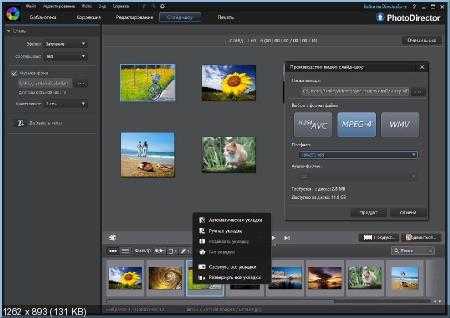
4. Нажмите Sie erneut auf das Символ «Удалить» (Löschen), um die Hintergrund-/Bildfarbe zu entfernen.
5. Нажмите Sie auf die Schaltfläche [Сохранить + Предварительный просмотр] (Speichern + Vorschau).
Stellen Sie sicher, dass Sie Ihr Videoprojekt bis zum 24. August abschließen und herunterladen.
Sie haben noch Fragen? Hier finden Sie weitere häufig gestellte Fragen.
Бесплатный редактор изображений и средство создания анимации
Простой в использовании онлайн-редактор изображений и создатель анимации для создания:
плакатов , анимированные гифки , логотипы , баннеры , приглашений , листовки , анимированные логотипы , миниатюры видео & более.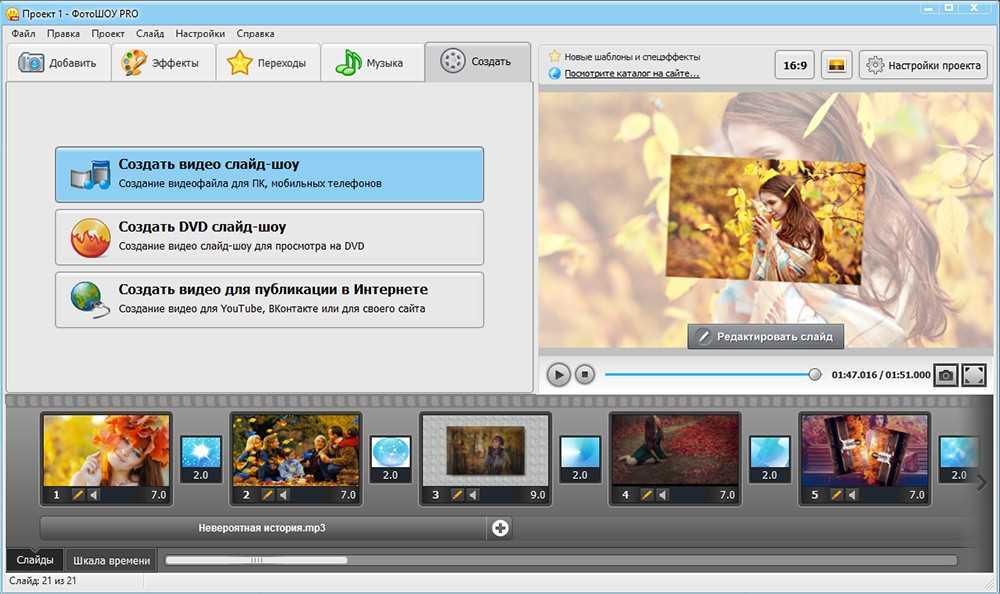 ..
..
Воплотите свою идею в жизнь и используйте предварительно разработанные графические шаблоны, чтобы превратить слова, фотографии и иллюстрации в чудесные изображения и анимированные видеоролики за считанные минуты. Используйте наши бесплатные инструменты дизайна, чтобы создавать, скачивать, делиться — в любое время и в любом месте и удивлять своих читателей красивыми визуальными эффектами.
Начать проектирование
Уже есть учетная запись? Авторизоваться
Устройство для создания логотипов
Устройство для изготовления карт
Устройство для изготовления плакатов
Создатель изображений для социальных сетей
Самый мощный в мире онлайн-редактор графического дизайна.
Легко используйте и настраивайте любой дизайн и придайте своим фотографиям свежий вид в любой момент! НИКАКИХ дизайнерских навыков или технических знаний не требуется.
Средство создания анимированных логотипов
Создатель видеоисторий
Онлайн-конструктор GIF
Программа для создания слайд-шоу
Инструмент редактора анимации для создания анимированных видеороликов, баннеров, постов в социальных сетях, видео-историй и загрузки их в виде видео или GIF.
Тройной коэффициент конверсии за счет использования GIF и видео — золотая жила для любого создателя контента или интернет-маркетолога.
Особенности
ПиксБот
PixBot изменит мир дизайна, автоматически создавая шаблоны изображений и анимированных видео, которые каждый может использовать и настраивать.
+100 000 шаблонов
Вы можете выбрать и «ИСПОЛЬЗОВАТЬ» любой шаблон графического изображения, который соответствует вашим потребностям, и персонализировать его в соответствии со своими предпочтениями.

+5000 анимаций
Выберите любой готовый шаблон анимированного видео и легко настройте его с помощью редактора PixTeller для создания потрясающих GIF-файлов и видео.
1 500 000+ фотографий
Ищите и выбирайте из множества красивых бесплатных фотографий и иллюстраций. Также вы даже можете загружать свои собственные фотографии.
100 000+ фигур
Ищите лучшую форму, которая идеально подходит для ваших изображений или анимационных видеороликов, прямо из онлайн-инструмента графического редактора PixTeller.

Градиентные цвета
Выберите между сплошным, линейным или радиальным градиентом и получите выдающийся вид для ваших визуальных эффектов! Вы даже можете делать изображения с прозрачным фоном.
Хронология анимации
Создавайте видеоролики или анимированные GIF-файлы, используя временную шкалу нашего редактора анимации. Между двумя экземплярами автоматически создается видеодвижение.
Вдохновляющие особенности
Обрезка · Папки · Многостраничные атрибуты · Интеллектуальное изменение размера · Пользовательские шрифты · Уникальные свойства текста · Удивительные фильтры
+2 500 000 дизайнов Сделано более чем 370 000 счастливых пользователей
Рекомендуемые на
Поиск продукта — «PixTeller Упростите процесс проектирования от начала до конца»
ТехКранч — «PixTeller делает дизайнеров (почти) устаревшими»
Цифровые тренды — «Недавно переработанное веб-приложение призвано упростить графику для социальных сетей»
4,7 из 5 звезд
Кэтлин
Основатель Sundance On Success5/5
Я люблю фоторедактор Pixteller! Я использую его каждый день для моего бизнеса и личных нужд.
 Это лучшая программа для онлайн-дизайна на рынке!
Редактор изображений PixTeller и создатель анимации
Это лучшая программа для онлайн-дизайна на рынке!
Редактор изображений PixTeller и создатель анимацииСебастьян
Владелец интернет-магазина5/5
PixTeller Я подсел на эту онлайн-графическую программу! Обязателен для писателей и блоггеров, которым нужны красивые картинки и короткие анимационные видеоролики для своих постов. Редактор изображений PixTeller и создатель анимации
Олли
Маркетолог в социальных сетях4,5/5
PixTeller упрощает процесс проектирования от начала до конца.
 Создание картинок и анимированных GIF никогда не было проще!
Редактор изображений PixTeller и создатель анимации
Создание картинок и анимированных GIF никогда не было проще!
Редактор изображений PixTeller и создатель анимации
Видеоуроки
В PixTeller мы знаем, как лучше создавать собственные графические изображения и анимационные видеоролики, и это быстрее, проще и совсем не сложно. Выбирайте из сотен бесплатных готовых графических шаблонов, профессионально созданных, простых в использовании и настраиваемых с помощью нашего редактора изображений и инструмента для создания анимации.
Присоединяйтесь к нашему остроумному, находчивому и крутому сообществу из более чем 100 000 счастливых пользователей. Они уже разрабатывают дизайн с помощью нашего инструмента для создания изображений и анимации, что делает их бизнес сильнее, чем раньше.
Они уже разрабатывают дизайн с помощью нашего инструмента для создания изображений и анимации, что делает их бизнес сильнее, чем раньше.
Попробуйте бесплатно
10 лучших приложений для редактирования фото и видео для социальных сетей
В мире социальных сетей изменение — это единственная определенная вещь, а это значит, что где-то уже разрабатывается код следующего крупного приложения. Если вы копнете немного глубже, вы найдете общий знаменатель роста Facebook, Twitter, Instagram, TikTok (и других): фотографии, видео и короткий, легко усваиваемый контент.
Любой список советов по видео- и фотосъемке в социальных сетях будет главным образом подчеркивать важность качества, а для создания качественного контента требуются отличные инструменты. Но как вы решаете, какие инструменты лучше всего подходят для вас?
Вот почему мы собрались здесь, чтобы рассказать о некоторых из лучших приложений для редактирования фотографий и видео для социальных сетей.
Best photo editing apps for social media
Pixlr
VSCO
Infltr
WordSwag
PicCollage
Best video editing apps for social media
Adobe Premiere Rush
Imovie
Lumafusion
FIMORAGO
SPLICE
Лучшие приложения для редактирования фото для социальных сетей
В этом разделе. Мы попробуем ответить на вопрос, что является приложением «Лучшее». Перечисленные здесь приложения не входят в рейтинг, но представляют собой одни из лучших доступных программ для редактирования фотографий.
Pixlr Pixlr — это очень популярное приложение для редактирования фотографий, доступное как для iOS, так и для Android, которое может значительно улучшить ваш контент в социальных сетях. Это бесплатное приложение имеет множество отличных опций редактирования и улучшения фотографий в социальных сетях, которые помогут вашим публикациям выделиться.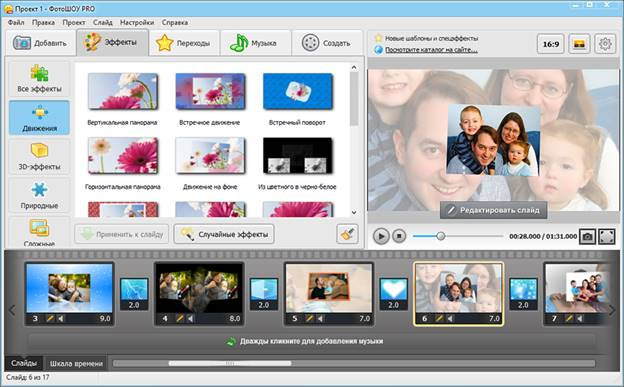
Используя как базовые, так и пользовательские размеры фотографий в социальных сетях, вы можете использовать его для создания коллажей, применения фотоэффектов и фильтров, а также для улучшения качества ваших фотографий с помощью замечательных функций, таких как всплеск цвета, двойная экспозиция или фокусное размытие.
Основные функции Pixlr
Мгновенная настройка цвета фотографий с помощью автоматического исправления
Обрезка, изменение размера и границ фотографий за несколько простых шагов
Используйте цветовые эффекты для добавления цветовых эффектов и улучшить цвет фото
Выберите один из множества пакетов эффектов, которые вы можете добавить к своим фотографиям в социальных сетях
Используйте функцию стилизации для наброска или добавления фотоэффектов
Создавайте удивительные коллажи с множеством вариантов стиля, пропорций и фона
Функция двойной экспозиции позволяет легко применять эффекты с настраиваемыми слоями и прозрачностью
легко узнать, как редактировать фотографии для удаления красных глаз или отбеливания.
VSCO на устройствах iOS и Android. Это бесплатно и очень удобно. Pixlr X и Pixlr E, две версии онлайн-редактора фотографий, доступны для настольных компьютеров и предоставляют множество дополнительных функций и опций.
на устройствах iOS и Android. Это бесплатно и очень удобно. Pixlr X и Pixlr E, две версии онлайн-редактора фотографий, доступны для настольных компьютеров и предоставляют множество дополнительных функций и опций.VSCO — это приложение для редактирования фотографий и видео, а также платформа для обмена фотографиями. Это очень простой инструмент, который вы можете использовать для повышения качества ваших сообщений в социальных сетях.
Он удобен в использовании, имеет простой и понятный дизайн и меню. Когда вы становитесь участником VSCO, вы также получаете доступ к сообществу, похожему на Instagram. Там вы можете просматривать фотографии и видео в ленте новостей, а также общаться с друзьями или участвовать в еженедельных фотоконкурсах.
Основные характеристики VSCO
VSCO имеет 10 бесплатных, быстрых и простых предустановок для редактирования фотографий
Для более продвинутого редактирования вы можете использовать параметры ручной настройки и добавить свой стиль
Приложение позволяет легко импортировать и редактировать параметры RAW фотографии
Вы можете изменить перспективу фотографии с помощью кадрирования и наклона, а также отрегулировать экспозицию, четкость и насыщенность
Вы можете изменить контраст и насыщенность или использовать параметры зернистости и затухания, чтобы добавить к вашим фотографиям эффект старой пленки
Улучшитель фотографий позволяет изменить силу фотофильтра
Чтобы легко воссоздать ваши любимые изменения, вы можете сохранить их в рецептах
Функции камеры позволяют настраивать фокус и экспозицию и выбирать режимы вспышки и цвет интерфейса
Встроенную камеру можно настроить вручную для регулировки выдержки, ISO и баланса белого
Вы можете использовать те же пресеты VSCO и инструменты редактирования для своих видео
Вы также можете создавать GIF-файлы с помощью VSCO
Функция монтажа VSCO позволяет создавать видеоколлажи, комбинируя видео, фотографии и формы; параметры включают настройку непрозрачности слоев и двойную экспозицию.
 Чтобы использовать его, вам нужно будет создать учетную запись — приложение предлагает 7-дневную бесплатную пробную версию.
Чтобы использовать его, вам нужно будет создать учетную запись — приложение предлагает 7-дневную бесплатную пробную версию.После пробного периода годовая абонентская плата составляет 19 долларов США.0,99. Он поставляется с полным доступом к более чем 200 предустановкам и расширенным инструментам редактирования фотографий, таким как HSL и разделенный тон.
InfltrЕсли вы ищете простой способ сделать свои социальные сети популярными, познакомьтесь с Infltr. Он редактирует фотографии с помощью фотофильтров и предлагает больше всего вариантов фильтров из всех приложений для редактирования фотографий.
Он имеет более семи миллионов возможных комбинаций фильтров и рекламирует себя как самый простой инструмент редактирования в этой области.
Основные характеристики ИнфИтр
Вы можете мгновенно изменить фильтр, коснувшись экрана и выбрав один из семи миллионов вариантов
Когда вы проводите пальцем по экрану, комбинация действующих фотофильтров меняется регулировка насыщенности, яркости, контраста, оттенка, температуры, а также интенсивности фильтра
Фильтр можно выбрать до или после съемки
Вы можете добавлять фильтры к панорамным снимкам HD
Вы также можете создавать и редактировать видео, GIF-файлы и живые фотографии
Вы можете выбирать и добавлять свои любимые фильтры в библиотеку фильтров
Варианты Infitr и цены
Infltr доступен только для устройств iOS.
WordSwag Бесплатная версия предлагает ограниченные возможности. Годовая подписка стоит 19,99 долларов, а также есть месячная подписка за 3,99 долларов.
Бесплатная версия предлагает ограниченные возможности. Годовая подписка стоит 19,99 долларов, а также есть месячная подписка за 3,99 долларов.WordSwag может мгновенно превратить ваши посты в социальных сетях из унылых в потрясающие. Это поможет вам создавать стильные посты с дизайнерским подходом.
Приложение позволяет создавать и добавлять к фотографиям качественную графику и подписи, а также создавать листовки.
Основные функции WordSwag
Разработанные вручную стили графических шрифтов
Включает 1,3 миллиона бесплатных фонов с Pixabay и 22 фильтра изображений0003
Вы можете добавлять подписи и цитаты, а также есть библиотека из тысяч подписей, которые вы можете использовать для вдохновения. или с печатью
Профессиональная функция позволяет создавать графику с высоким разрешением для печати и добавлять логотип вашего бренда
Простые варианты публикации для таких платформ, как Instagram, Twitter, Facebook и Pinterest
Варианты WordSwag и цены
WordSwag доступен бесплатно на устройствах iOS и Android.
PicCollage Ежемесячная премиальная подписка имеет 7-дневную бесплатную пробную версию и включает в себя дополнительные функции, такие как более 80 стилей дизайнерских шрифтов, золотые цвета шрифта, несколько текстовых слоев, пользовательские цвета, возможность добавления логотипа, экспорт с высоким разрешением для печати и удаление. водяного знака за 4,99 доллара.
Ежемесячная премиальная подписка имеет 7-дневную бесплатную пробную версию и включает в себя дополнительные функции, такие как более 80 стилей дизайнерских шрифтов, золотые цвета шрифта, несколько текстовых слоев, пользовательские цвета, возможность добавления логотипа, экспорт с высоким разрешением для печати и удаление. водяного знака за 4,99 доллара.PicCollage — это приложение для создания коллажей, которое можно использовать для создания, рисования и оформления фотоколлажей, которые вы публикуете в своих учетных записях в социальных сетях.
Он предлагает несколько вариантов фотосеток и фонов, а также множество забавных наклеек для индивидуальности. Простой инструмент, который отвечает на вопрос, как редактировать фотографии в Instagram.
Основные функции PicCollage
Выберите сетку, подходящую для вашего контента в социальных сетях, и мгновенно загружайте фотографии из галереи
Добавляйте эксклюзивные красочные наклейки и забавные фоны, созданные сотрудничающими художниками и иллюстраторами
Создавайте праздничные открытки с помощью быстрых шаблонов
Используйте режим свободного стиля для создания своего типа коллажа
Используйте только палец для редактирования фотографий Instagram или Facebook с функцией вырезания
Используйте функцию doodle рисовать и писать сообщения на коллаже
Легко делиться своим коллажем в социальных сетях
Легко отправлять изображения на печать
Варианты PicCollage и цены
Приложения для iOS и Android бесплатны.
 Подписка PicCollage Premium предлагает доступ к расширенным функциям и параметрам удаления водяных знаков. Годовой план подписки стоит 35,99 долларов, а месячная версия — 4,99 долларов.
Подписка PicCollage Premium предлагает доступ к расширенным функциям и параметрам удаления водяных знаков. Годовой план подписки стоит 35,99 долларов, а месячная версия — 4,99 долларов.Лучшие приложения для редактирования видео для социальных сетей
Следуя нашему разделу о фотографиях, здесь мы попытаемся ответить на вопрос, какое приложение для редактирования видео является лучшим.
Использование этих приложений бесконечно; вы можете редактировать видео для семейного просмотра или оживить свой вебинар, но одно из основных применений — это, конечно же, простое редактирование видео для социальных сетей. Доступно множество вариантов, поэтому этот список — это всего лишь наш взгляд на лучшие приложения для редактирования видео.
Adobe Premiere RushСозданное как более простая альтернатива Adobe Premiere Pro, приложение Premiere Rush позволяет легко и без каких-либо сложных головных болей создавать и редактировать высококачественный контент для ваших платформ социальных сетей.

Основные функции Adobe Premiere Rush
Вы можете использовать встроенную функцию камеры, чтобы снимать видео прямо из приложения и мгновенно приступать к редактированию
Выберите один из множества встроенных шаблонов анимированной графики
Варианты редактирования анимированной графики включают улучшение цвета и настройку шрифтов или размера
Легко добавляйте звуковые дорожки к видео, выбирая из более чем 30 бесплатных вариантов
Добавляйте эффекты, такие как картинка в картинке или разделение несколько видеодорожек
Простые параметры публикации, которые позволяют изменять размер видео или изменять его с альбомного на портретный или квадратный
Вы можете добавлять эскизы, планировать публикации и публиковать их на нескольких платформах одновременно прямо из приложения
Идеально подходит для видео для Instagram и Facebook благодаря соотношению сторон 4:5
Премиум-функции включают балансировку звука и автоматическое приглушение, доступ к библиотеке премиум-контента и возможность экспорта видео в качестве видео 4K
Варианты Adobe Premiere Rush и цены
Adobe Premiere Rush доступен для устройств iOS и Android.
 Загрузка бесплатна, есть несколько вариантов подписки:
Загрузка бесплатна, есть несколько вариантов подписки:Subscription $9.99
Annual Premium Membership $34.99
Monthly Premium Membership $4.99
Rush Phone-Only Subscription $4.99
Monthly Premium Membership $4.99
Annual Premium Membership $29.99
iMovie — бесплатное приложение для редактирования видео для iOS, предустановленное на устройствах Apple. Он идеально подходит для простого редактирования видео и очень удобен для пользователя.
Это может поднять ваш контент в социальных сетях на новый уровень и помочь вашему бренду выделиться на таких платформах, как Instagram. Вы также можете использовать его, чтобы добавить голос за кадром или музыку к своим видео и загрузить их в iCloud.
Imovie Main Features
Animated Drop Зоны делают выбор видео и фотографий простыми
Вы можете записать прямо в приложении
Включите 14 шаблонов для настройки и капитальных имени.

8 уникальных тем для фильмов с соответствующими названиями, переходами и музыкой
13 видеофильтров, разработанных Apple , зеленый экран или эффекты разделенного экрана
Добавьте звуковую дорожку к фильму с помощью встроенной функции, которая автоматически подстраивается под продолжительность фильма
Добавьте звуковые эффекты или дикторский текст
Простой перенос на другие iPhone, iPad и iPod touch с помощью AirDrop или iCloud Drive
Варианты iMovie и цены
iMovie доступен бесплатно на устройствах iOS и предварительно установлен на Apple iPhone и iPad.
LumaFusionLumaFusion — это более профессиональное приложение для редактирования видео со множеством бесплатных функций, а также дополнительными, более совершенными покупками в приложении и простым в использовании интуитивно понятным дизайном. Вы можете использовать его, чтобы улучшить качество своих видео в социальных сетях и привлечь внимание в Интернете.

Основные функции Lumafusion
Настраиваемые соотношения сторон
Опции для редактирования видеозаписей iPhone и iPad
Скорость кадров от 18 кадров в секунду до 240FPS
Easy Option Беспроводная связь, Frame.io или облачное хранилище, флэш-накопители SanDisk iXpand и сетевые диски SMB
Бесплатная музыка, циклы, звуковые эффекты, видео и фоны
До 6 видео/аудиодорожек для добавления фото, видео, аудио, титров и графики
6 дополнительных аудиодорожек для добавления комментария, музыки и звуковых эффектов
Расширенные функции включают вставку или перезаписать клип, а также связать или разъединить клип
Варианты совместного предварительного просмотра на внешнем мониторе
Эффекты слоя включают хромакей, размытие, искажение, изменение стилей и цвета
Инструменты цветокоррекции
Неограниченное количество ключевых кадров для анимации любого эффекта или цвета
Настраиваемые шрифты, цвета, границы и тени
Вы также можете импортировать пользовательские шрифты
Легко делиться или архивировать отредактированные видео в социальных сетях
Варианты LumaFusion и цены
LumaFusion доступен для устройств iOS за 29,99 долларов США.
FilmoraGo Покупки в приложении включают Storyblocks за 9,99 долларов США в месяц и 69,99 долларов США в год, а также экспорт FCPXML за 19,99 долларов США.
Покупки в приложении включают Storyblocks за 9,99 долларов США в месяц и 69,99 долларов США в год, а также экспорт FCPXML за 19,99 долларов США.FilmoraGo предлагает простой и интуитивно понятный способ редактирования видео в социальных сетях. Он очень популярен среди пользователей Android и имеет более 50 миллионов установок. Используйте его для редактирования и улучшения вашего контента в социальных сетях, и вы обязательно выделитесь.
FilmoraGo Основные функции
Предлагает варианты копирования, вставки, поворота и настройки последовательности
Вы также можете переупорядочивать, уменьшать и разделять видео или регулировать скорость видео
Для звука вы можете настроить громкость или отключение звука
Выбирайте из множества музыкальных треков и звуковых эффектов, которые вы можете добавить к своему видео
Добавляйте текст, заметки, фильтры или стикеры к своим видео в социальных сетях
Параметры редактирования включают регулировку яркости, четкости, контрастности и насыщенности
Вы можете создать персональный видеофильтр .
Splice Версия Pro стоит 4,99 доллара в месяц или 29,99 доллара в год.
Версия Pro стоит 4,99 доллара в месяц или 29,99 доллара в год.Splice — отличное интуитивно понятное приложение для редактирования видео с простым в использовании меню, созданное GoPro. Вы можете использовать его на iPhone и iPad для создания и редактирования видео и придания им высококачественной профессиональной полировки. Это здорово, если вы делитесь авантюрным, смелым контентом в своих учетных записях в социальных сетях и нуждаетесь в приложении для редактирования, которое сделает ваши видео GoPro популярными.
Основные особенности сплайсинга
Инструменты редактирования включают в себя варианты TRIM, CUT и CROND
Легко добавить фильтры и фоны
Цвета изменения и ориентация или добавьте текстовые наложения
. Скоро замедленная съемка
Варианты настройки стиля перехода и скорости перехода
Создавайте саундтреки с широким выбором бесплатной музыки и звуковых эффектов
Добавляйте песни из собственной коллекции iTunes или озвучивайте их
Легко делитесь отредактированными видео в социальных сетях (YouTube, Instagram, Facebook)
Варианты и цены на склейку
Splice доступен для устройств iOS.


 Необычные спецэффекты – “Замедленное движение”, “Хромакей” позволяют создать клип с необычной графикой.
Необычные спецэффекты – “Замедленное движение”, “Хромакей” позволяют создать клип с необычной графикой.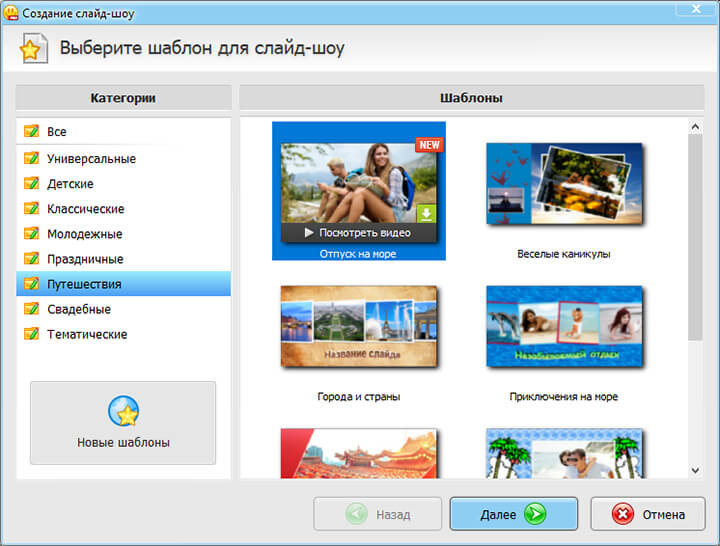
 Как следует из названия, эта программа позволяет создавать видео…
Как следует из названия, эта программа позволяет создавать видео… Инструмент чистый …
Инструмент чистый …
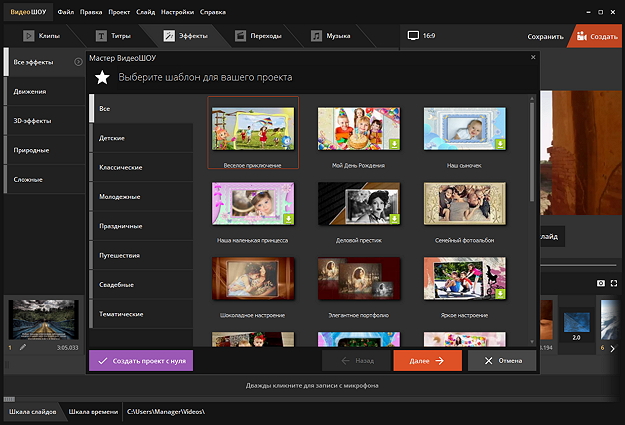 Наложить любимую музыку очень просто…
Наложить любимую музыку очень просто… Если вам нравится делать фотографии и редактировать их, вы можете сделать их даже…
Если вам нравится делать фотографии и редактировать их, вы можете сделать их даже…
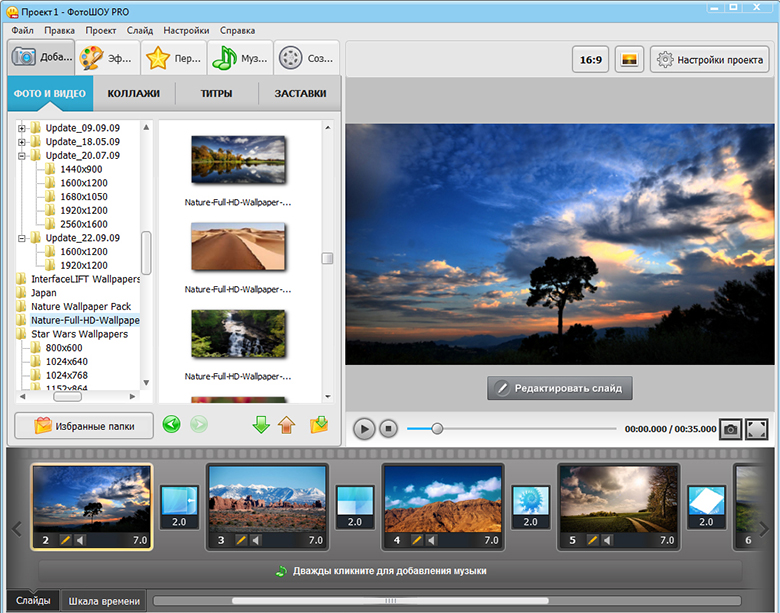

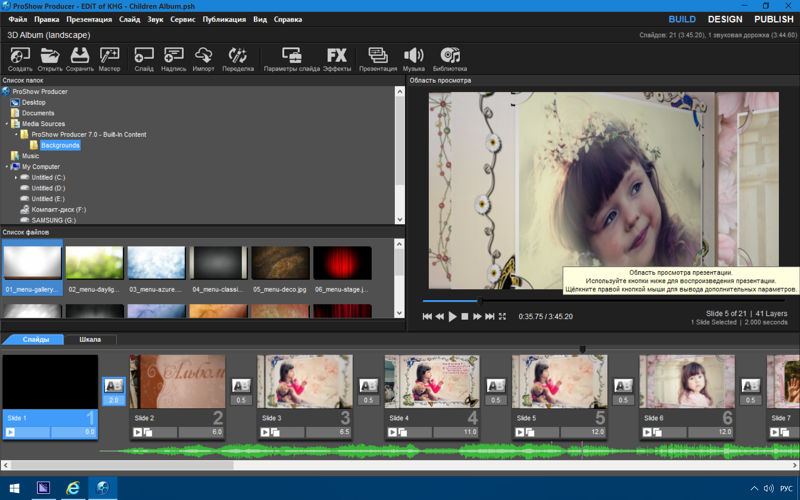 д.
д. д. для персонализации видео практически для любого случая.
д. для персонализации видео практически для любого случая.


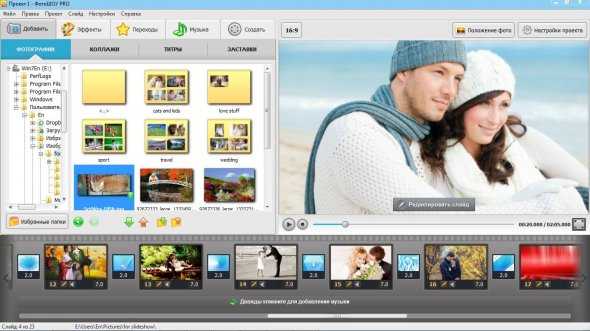
 фото, анимация, музыка и т.д. из библиотеки.
фото, анимация, музыка и т.д. из библиотеки.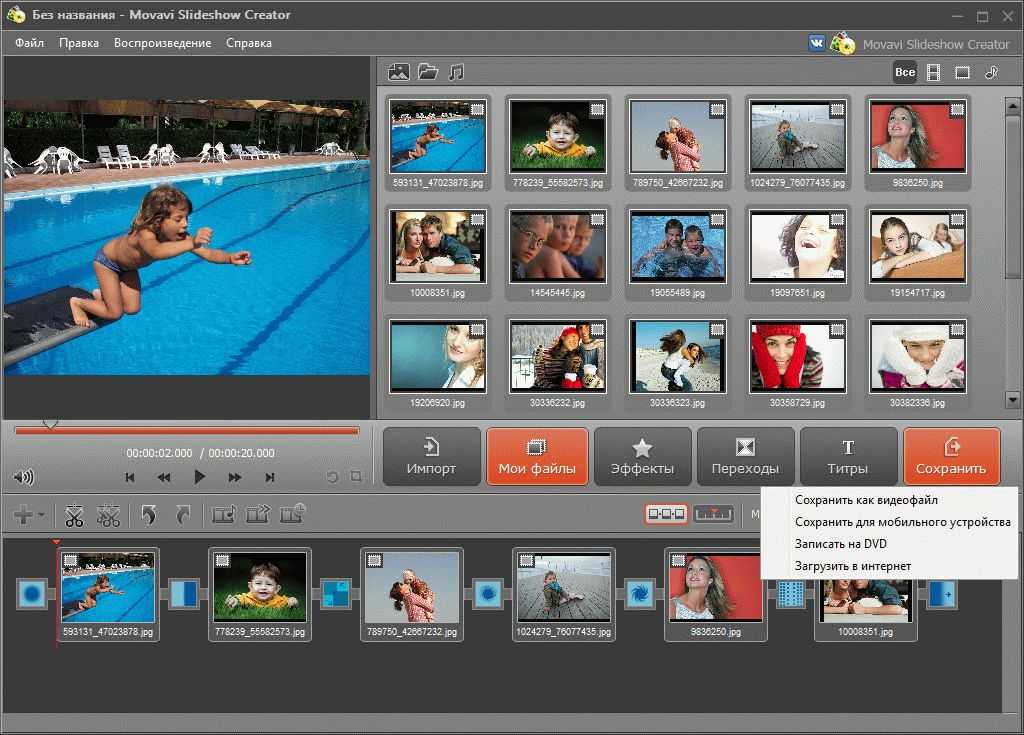

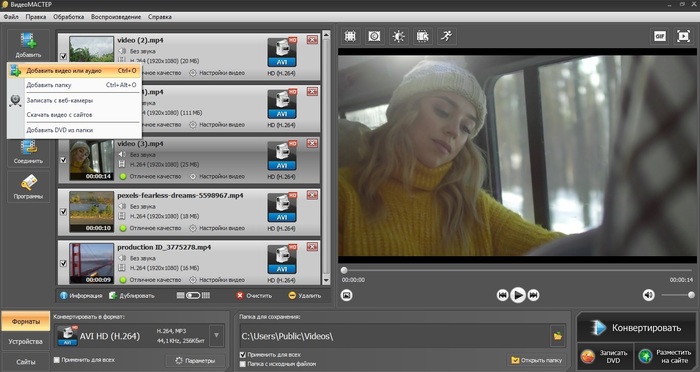
 Это лучшая программа для онлайн-дизайна на рынке!
Редактор изображений PixTeller и создатель анимации
Это лучшая программа для онлайн-дизайна на рынке!
Редактор изображений PixTeller и создатель анимации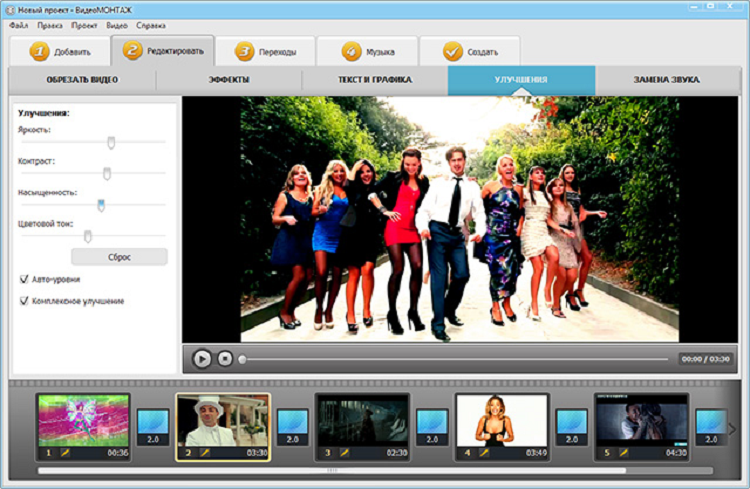 Создание картинок и анимированных GIF никогда не было проще!
Редактор изображений PixTeller и создатель анимации
Создание картинок и анимированных GIF никогда не было проще!
Редактор изображений PixTeller и создатель анимации на устройствах iOS и Android. Это бесплатно и очень удобно. Pixlr X и Pixlr E, две версии онлайн-редактора фотографий, доступны для настольных компьютеров и предоставляют множество дополнительных функций и опций.
на устройствах iOS и Android. Это бесплатно и очень удобно. Pixlr X и Pixlr E, две версии онлайн-редактора фотографий, доступны для настольных компьютеров и предоставляют множество дополнительных функций и опций. Чтобы использовать его, вам нужно будет создать учетную запись — приложение предлагает 7-дневную бесплатную пробную версию.
Чтобы использовать его, вам нужно будет создать учетную запись — приложение предлагает 7-дневную бесплатную пробную версию. Бесплатная версия предлагает ограниченные возможности. Годовая подписка стоит 19,99 долларов, а также есть месячная подписка за 3,99 долларов.
Бесплатная версия предлагает ограниченные возможности. Годовая подписка стоит 19,99 долларов, а также есть месячная подписка за 3,99 долларов. Ежемесячная премиальная подписка имеет 7-дневную бесплатную пробную версию и включает в себя дополнительные функции, такие как более 80 стилей дизайнерских шрифтов, золотые цвета шрифта, несколько текстовых слоев, пользовательские цвета, возможность добавления логотипа, экспорт с высоким разрешением для печати и удаление. водяного знака за 4,99 доллара.
Ежемесячная премиальная подписка имеет 7-дневную бесплатную пробную версию и включает в себя дополнительные функции, такие как более 80 стилей дизайнерских шрифтов, золотые цвета шрифта, несколько текстовых слоев, пользовательские цвета, возможность добавления логотипа, экспорт с высоким разрешением для печати и удаление. водяного знака за 4,99 доллара.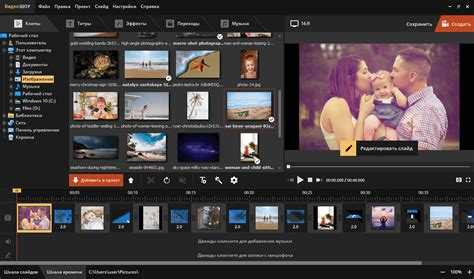 Подписка PicCollage Premium предлагает доступ к расширенным функциям и параметрам удаления водяных знаков. Годовой план подписки стоит 35,99 долларов, а месячная версия — 4,99 долларов.
Подписка PicCollage Premium предлагает доступ к расширенным функциям и параметрам удаления водяных знаков. Годовой план подписки стоит 35,99 долларов, а месячная версия — 4,99 долларов.
 Загрузка бесплатна, есть несколько вариантов подписки:
Загрузка бесплатна, есть несколько вариантов подписки: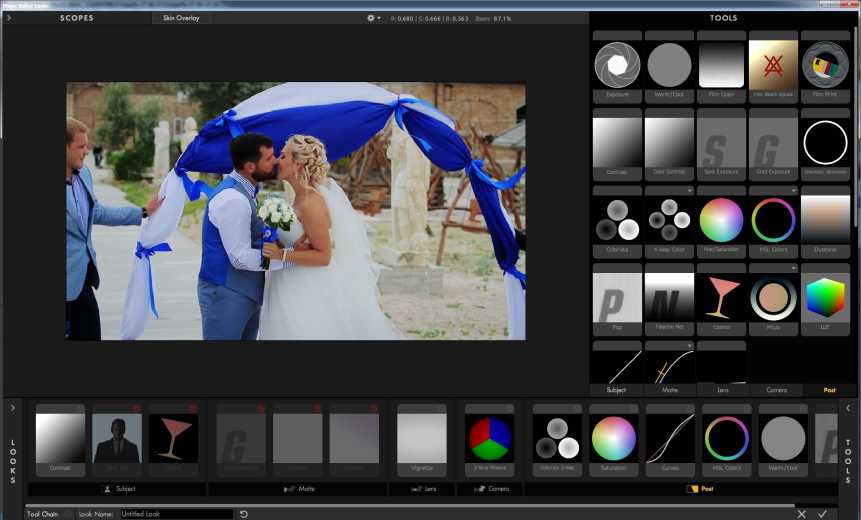

 Покупки в приложении включают Storyblocks за 9,99 долларов США в месяц и 69,99 долларов США в год, а также экспорт FCPXML за 19,99 долларов США.
Покупки в приложении включают Storyblocks за 9,99 долларов США в месяц и 69,99 долларов США в год, а также экспорт FCPXML за 19,99 долларов США. Версия Pro стоит 4,99 доллара в месяц или 29,99 доллара в год.
Версия Pro стоит 4,99 доллара в месяц или 29,99 доллара в год.